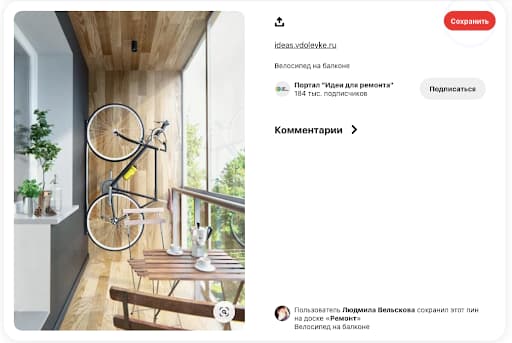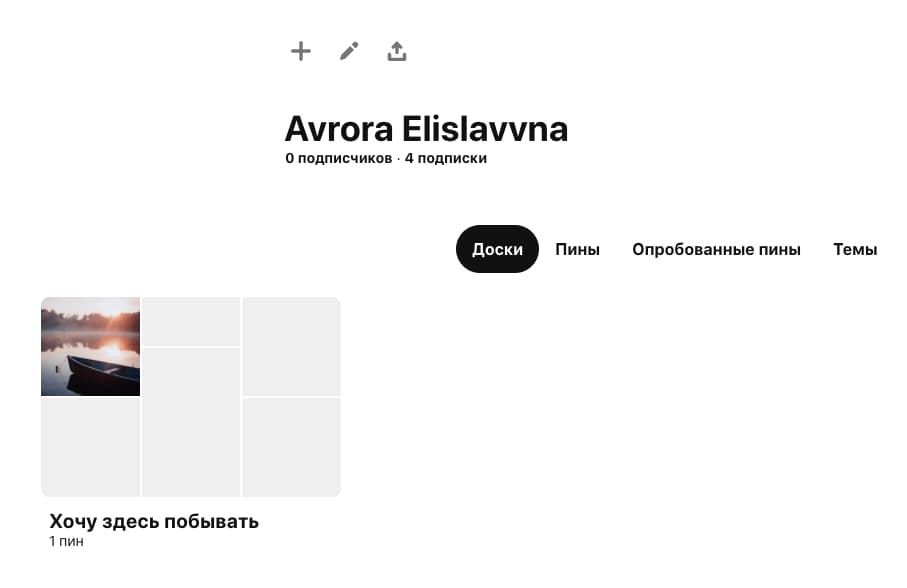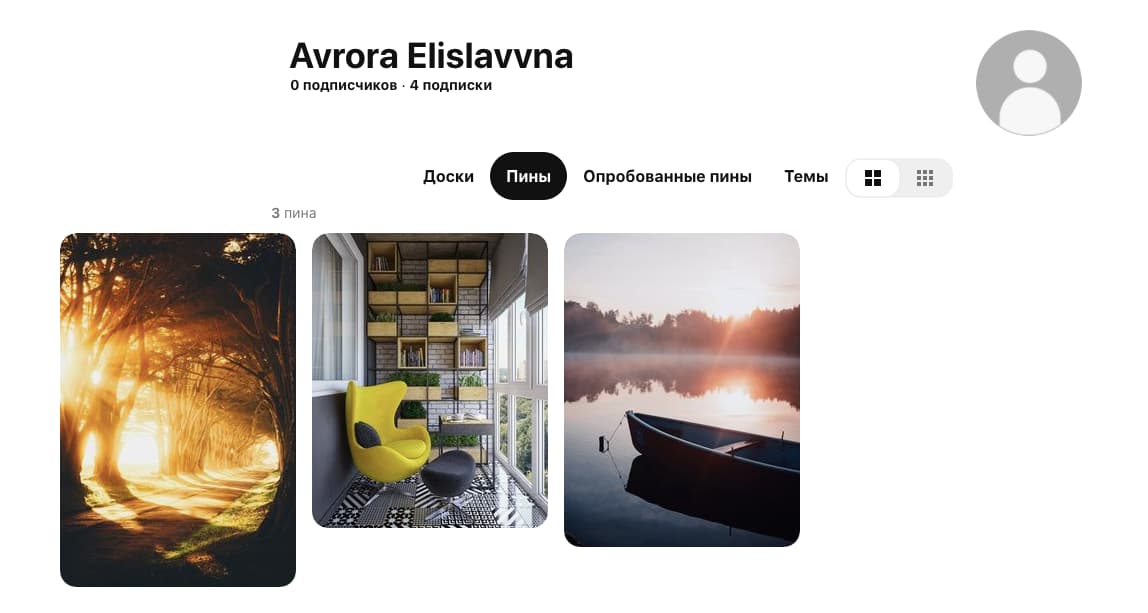Красивый визуальный контент — это не просто приятные картинки, а настоящий тренд в соцсетях и рекламе. В статье я расскажу ещё об одной соцсети — Pinterest, где можно делиться фотографиями и искать вдохновение. Далее продемонстрирую, как пользоваться приложением Пинтерест в пошаговой инструкции.
Pinterest: что это такое и в чём особенности
Как мы уже поняли, это социальная сеть, где пользователи делятся фотографиями. Своеобразный каталог картинок, где каждый может найти изображение по душе или по запросу. Сайт обладает большим выбором тематик, которые удобно разделены на группы. После регистрации в приложение Pinterest пользователю предоставляется возможность выбрать интересующие темы:
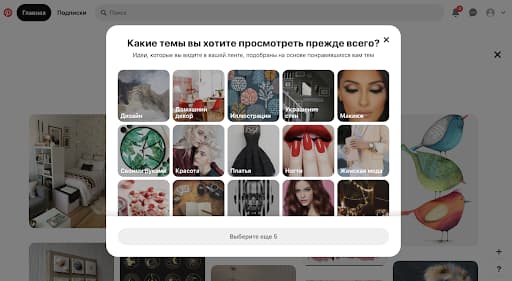
После выбора категории посетителю будут показываться фото только с учётом выбранных интересов:
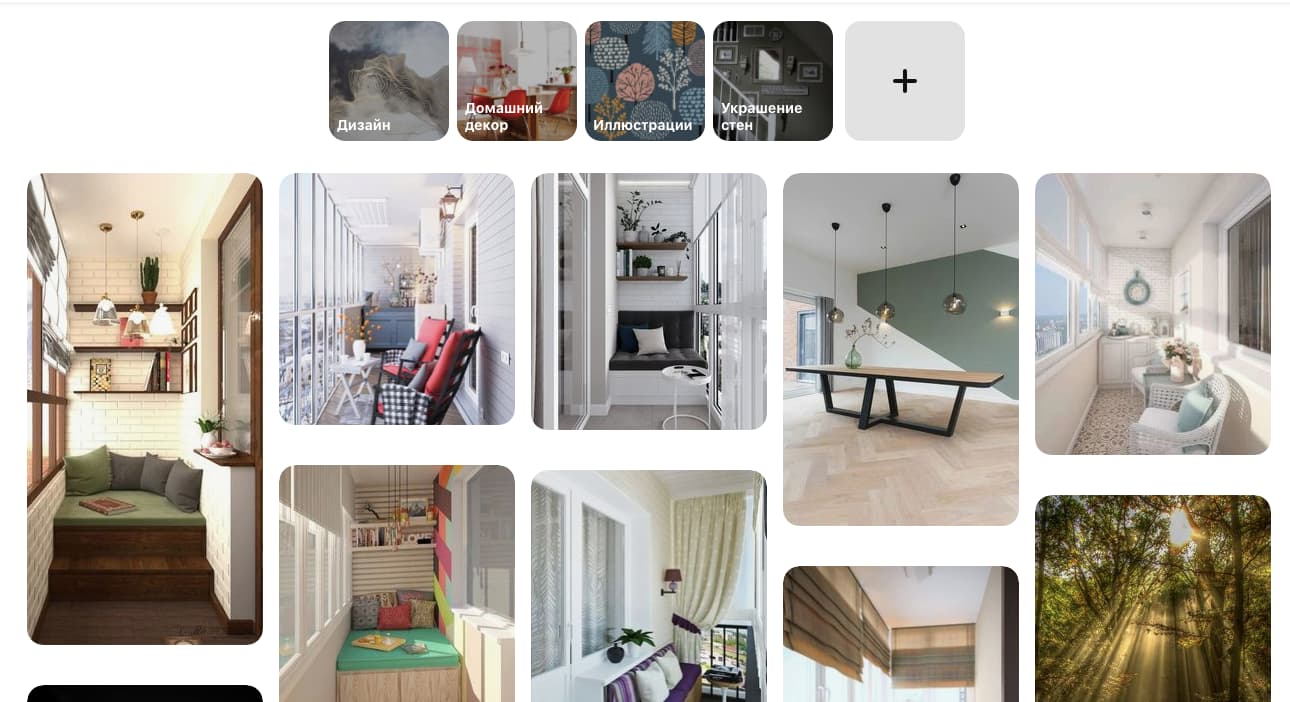
Каждую картинку можно комментировать, ставить лайки и добавлять референсы на источники:
Ежедневные советы от диджитал-наставника Checkroi прямо в твоем телеграме!
Подписывайся на канал
Подписаться
Основные термины в Pinterest
Чтобы было легче освоиться на сайте и начать им пользоваться, предлагаю ознакомиться с терминами, на которые нужно обратить внимание.
- пин — это любая картинка, которая размещена в приложение. Может представлять собой рисунки, схемы, диаграммы. Пины можно загружать с устройства или сайта;
- доска — блок сайта, где располагаются фото (пины) одной направленности. Можно создавать неограниченное количество досок и сортировать по своим интересам;
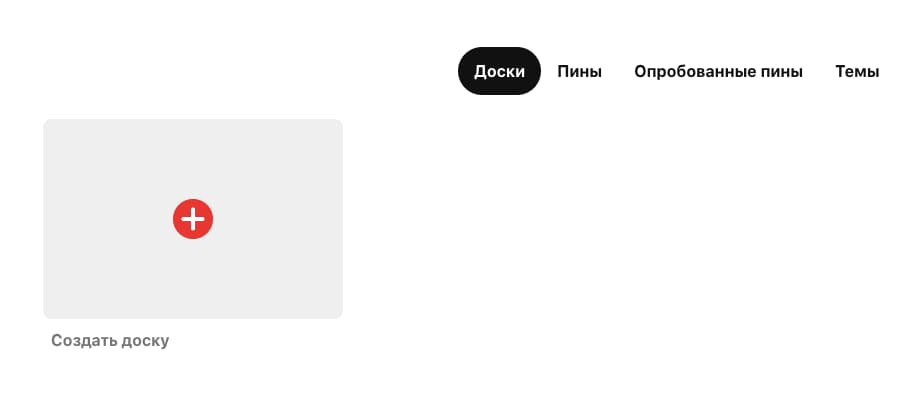
- репин — то есть репост. Позволяет добавлять на ваши доски фото, которые вам понравятся в альбомах других пользователей.
Пинтерест — своеобразная поисковая система с большим количеством изображений.
Как пользоваться Pinterest
Итак, как пользоваться Pinterest? Инструкция для новичков.
Чтобы начать работать с приложением Pinterest, нужно пройти стандартный процесс регистрации. Затем нажмите на галочку возле круга, чтобы добавить информацию о себе. Система выдаст такое меню:
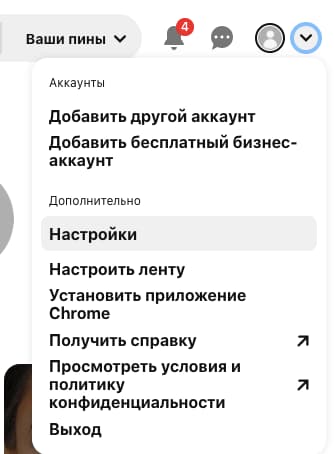
Нажмите на «Настройки» и попадёте в настройки профиля. Здесь можно менять имя, фамилию и заполнить разную информацию о себе.
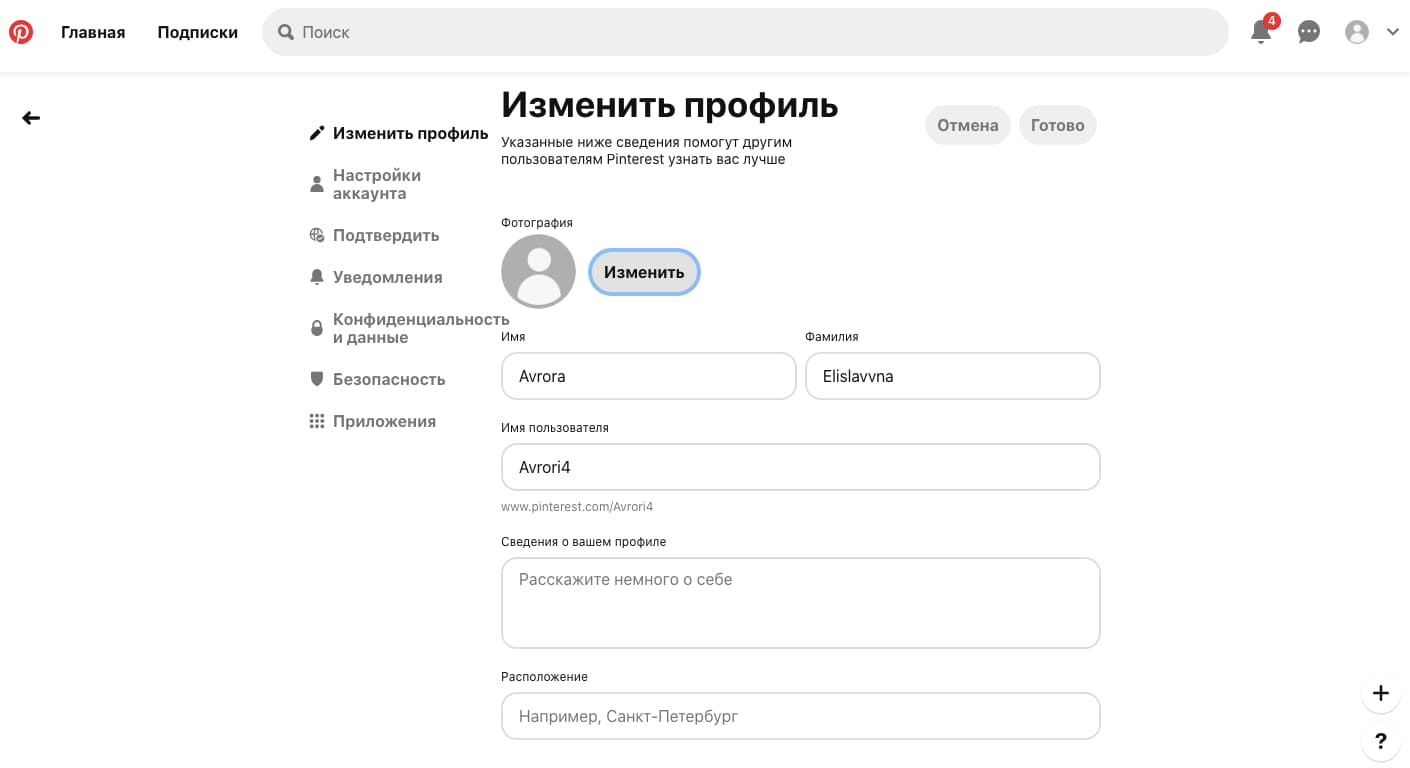
Следующий шаг — создание пина. Нажимаем на круг с плюсом:
 Выбираем «Создать пин». Далее открывается страница, где можно добавить фото, название и описание.
Выбираем «Создать пин». Далее открывается страница, где можно добавить фото, название и описание.
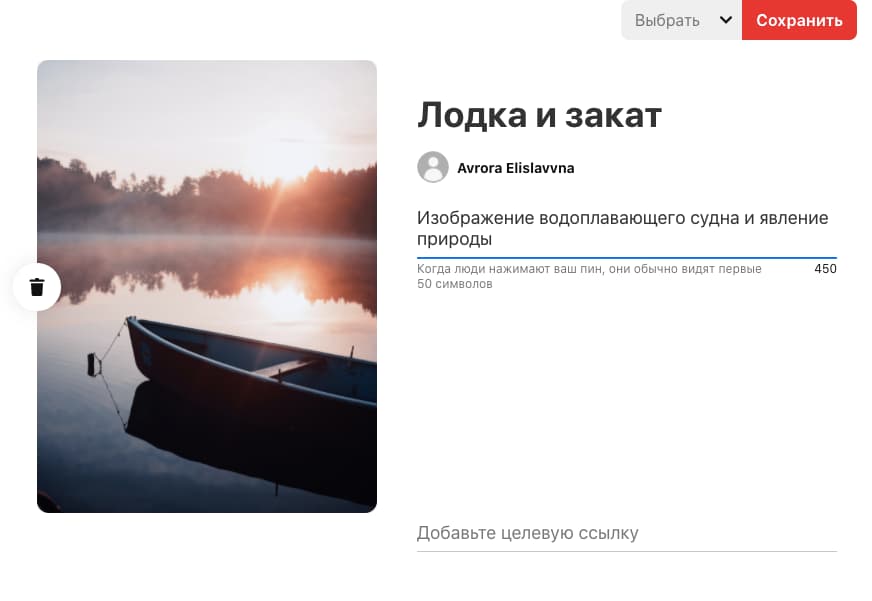
Есть возможность выбрать доску, на которую попадёт публикация:
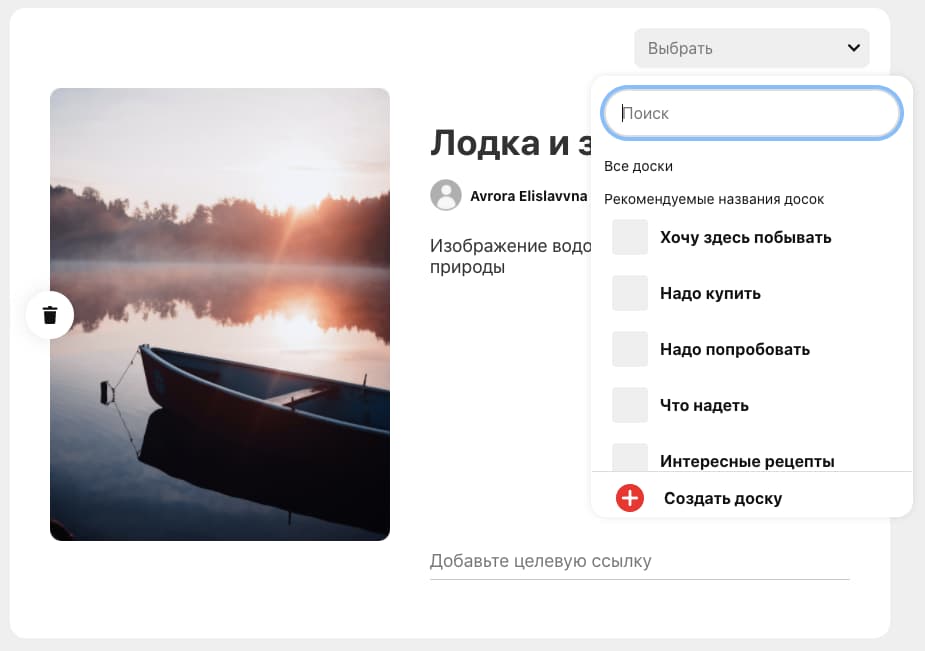
Доски можно переименовывать и добавлять описания. А также делать секретные посты.
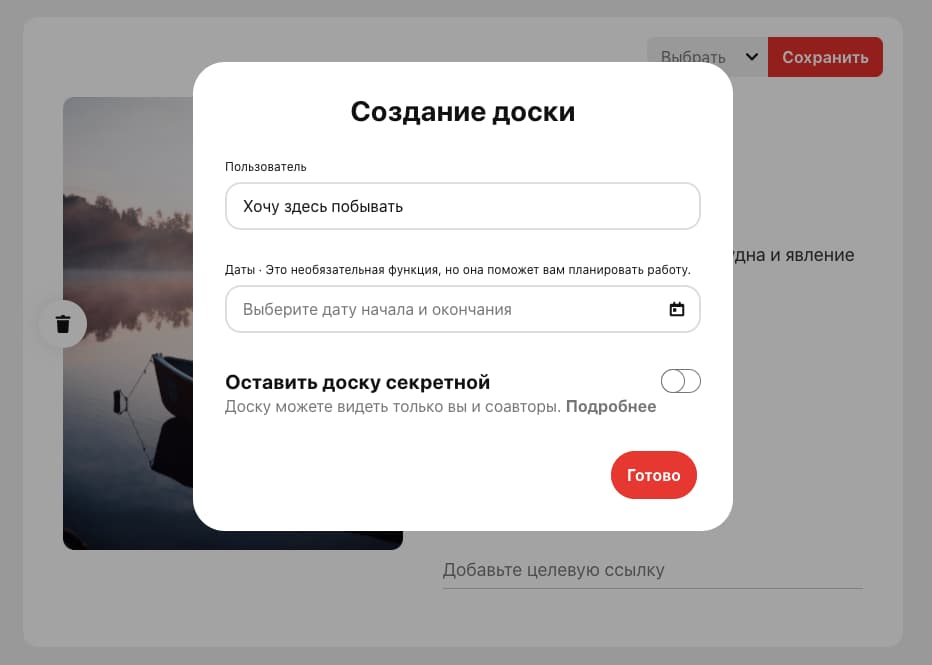
Когда всё готово, нажимаем на «Сохранить».
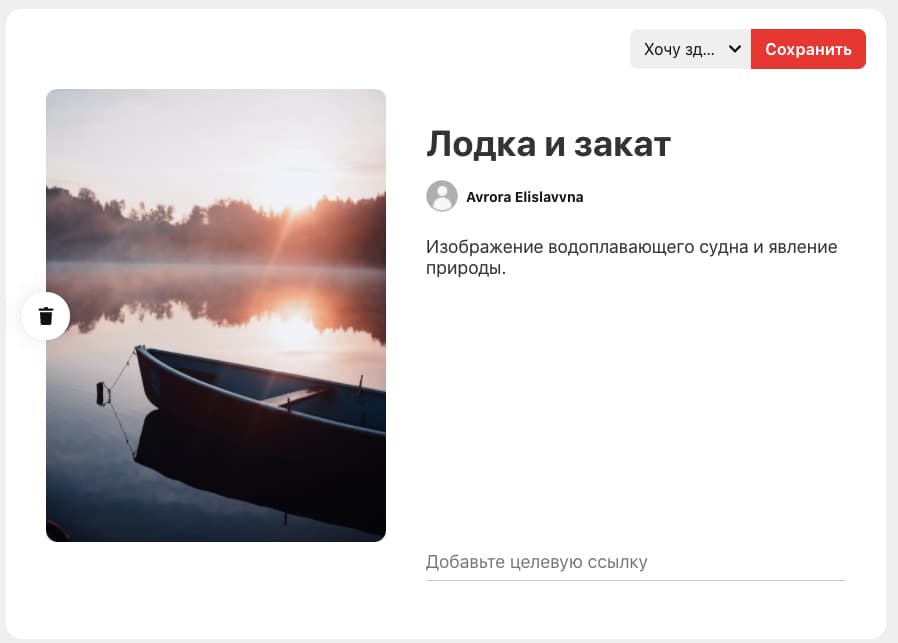
Доска появляется в вашем аккаунте, и её могут видеть другие пользователи (если вы не сделали секретную публикацию).
Как сделать репин
Или другими словами репост. Вам нужно выбрать в приложении понравившееся фото и навести на него курсор. На картинке появятся кнопки, показывающие разные опции.
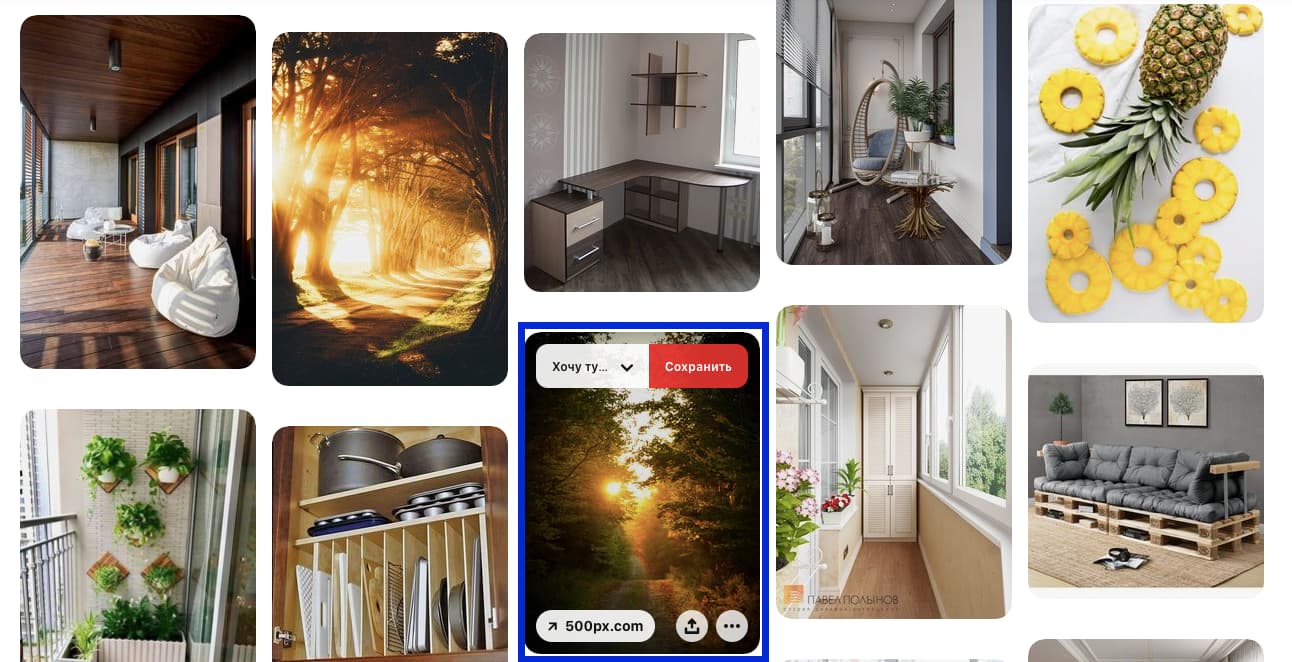
Нажмите на стрелку слева от красной кнопки. В выпавшем меню можно выбрать, на какой из ваших досок будет размещена картинка. При желании можно добавлять новые названия.
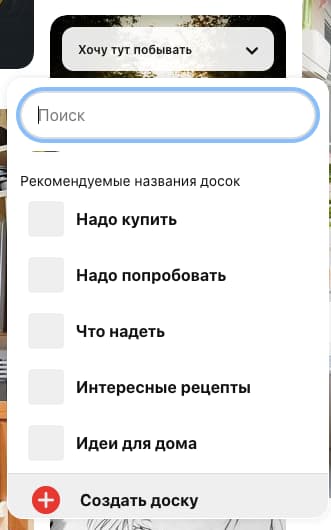
Например, мы хотим сделать репин на новую доску. Создаём и нажимаем готово.
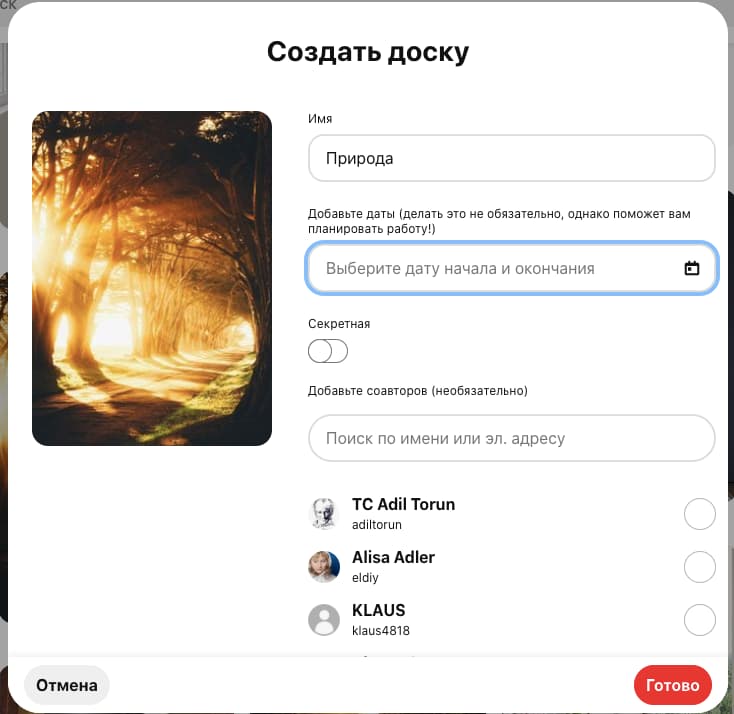
Публикация появилась во вкладке «Пины».
Для чего используется Pinterest
Приложение можно использовать как для личных интересов (коллекционировать картинки, смотреть, что размещают пользователи, знакомиться), так и для продвижения бизнеса. Рассмотрим, чем может быть полезна эта соцсеть для раскрутки.
- визуальная реклама. Это мощный инструмент для продвижения продукта. Сколько бы вы ни писали интересные тексты, клиент сделает выбор в пользу эстетично упакованного товара;
- готовая сегментация целевой аудитории. Все картинки собраны по темам, поэтому вашим товаром будут сразу интересоваться «нужные люди». Пользователи будут заходить на вашу страницу, создавая трафик и продажи;
- доверие клиентов. Взаимодействуя с публикой через Пинтерест вы публикуете фото товара открыто и доступно. Для всемирного просмотра. Идеология сайта подразумевает прозрачность и честность пользователей, которым нечего скрывать.
- вдохновение. «Залипая» на фоточки, вы можете найти интересные дизайнерские бизнес-решения. Или вдохновиться и придумать что-то своё.
Если подробнее рассматривать приложение Пинтерест для личного развития, здесь тоже есть интересные моменты.
- поиск информации. Как мы уже выше говорили, к фото можно добавлять описания. И они бывают очень полезны. Например, советы в сегменте hand made, мастер-классы, рецепты;
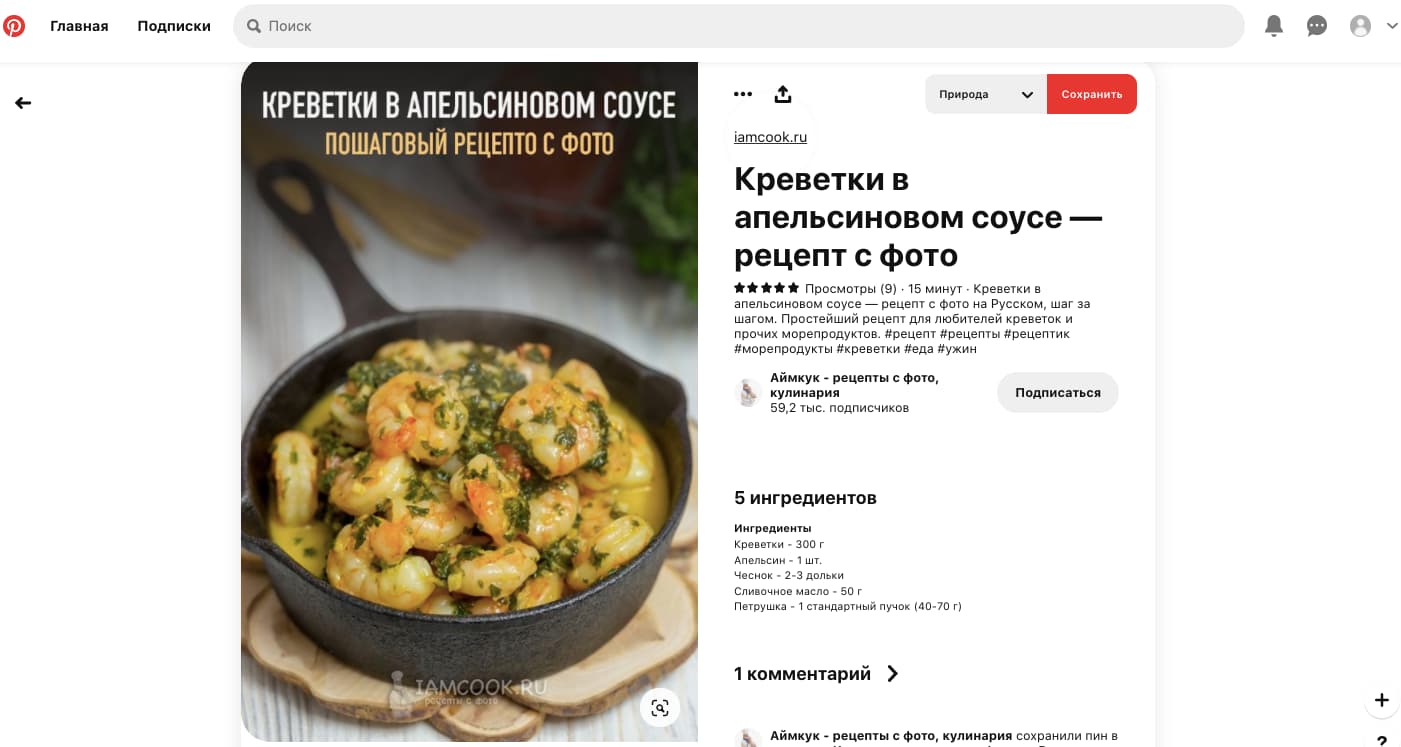
- сохранять большое количество фото и визуальных идей без загрузки на устройство. Таким образом вы не будете занимать память смартфона лишними материалами;
- быть в курсе всех модных трендов. Пинтерест моментально распространяет необычные товары и открытия.
Важное условие как для продвижения, так и для личного пользования — публиковать красивые фотографии хорошего качества. Не выкладывайте картинки низкого разрешения, размытые фото или пересвеченные иллюстрации.
Если с этим порядок, обратите внимание на свои тексты. Они должны быть интересны, лаконичны и понятны любой категории людей. Если используете термины, сразу же поясните их. Так подписчики будут с нетерпением ждать каждой вашей публикации.
Если вы любитель красивого визуального контента, предлагаю на этом заработать.
Вот курсы, которые помогут вам обрести навыки продвижения в социальных сетях:
→ Курсы по SMM: обучение СММ-менеджеров.
Преподаватели в увлекательной манере познакомят с теорией, а также помогут закрепить её на практике с помощью домашних заданий. Обучение можно проходить в любой комфортной вам обстановке:
- лёжа на диване;
- сидя на скамейке;
- во время обеденного перерыва на основной работе;
- в метро;
- в автобусе;
- в очереди.
Удобный формат записанных на видео лекций даёт студентам свободу при освоении профиля. Приятный бонус, который не оставляет вариантов для раздумий — гарантированное трудоустройство.
В конце небольшой вопрос от меня.
Теперь, зная, как пользоваться сайтом Pinterest, какое описание вы бы дали этому фото при публикации на Пинтересте? В какую доску разместите картинку?

Ответы пишите в комментариях.
Сколько раз вы просматривали интернет и сталкивались с изображением или товаром, который хотите запомнить? Все время, верно? Находите ли вы отличный подарок для кого-то в своей жизни, необходимый для дома продукт, прическу, которую вы, возможно, захотите попробовать, или рецепт, Pinterest — это отличный способ сохранить, организовать и поделиться публикациями и идеями, которые нравятся.
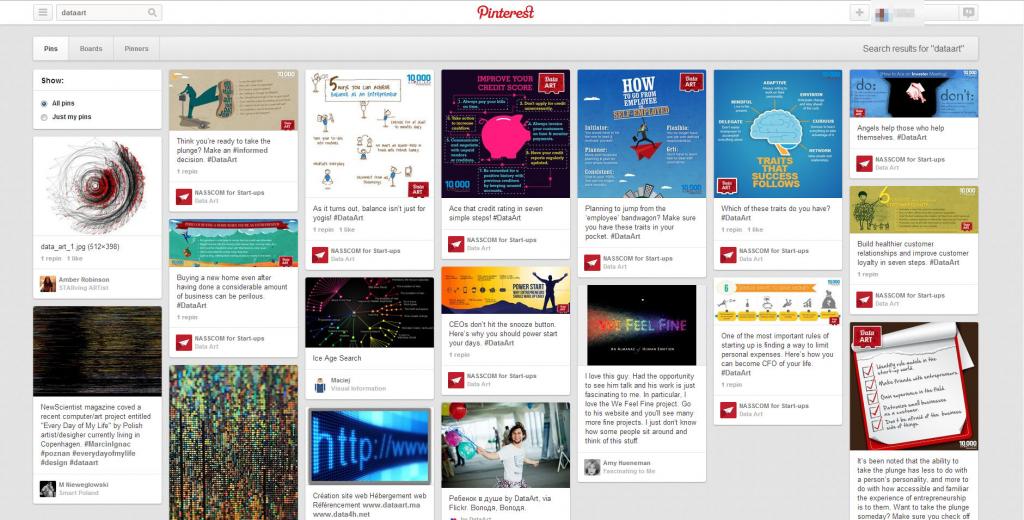
Еще в 2009 году появился Pinterest. С тех пор он привлек более 20 миллионов постоянных пользователей. Фактически в недавнем отчете международного экономического журнала The Social Habit отмечается, что 21 % пользователей социальных сетей имеют аккаунт Pinterest, и это число продолжает расти. Журнал Forbes называет Pinterest третьим по популярности сайтом социальных сетей (после Facebook и Twitter).
Что заставляет пользователей регистрироваться и возвращаться в эту сеть — вопрос интересный. Сочетание красивого интерфейса и привлекательного контента — ключ к успеху. Предоставляя возможность сохранять изображения на одной веб-странице, сайт помогает пользователям легко организовывать весь материал и обмениваться контентом. Далее будет подробно разобрано, как пользоваться Pinterest и что для этого необходимо.
Регистрация
Наиболее распространенный способ регистрации заключается в прописывании электронного почтового адреса. Перед тем как разбирать вопрос, как пользоваться Pinterest, стоит рассмотреть все способы получения доступа к внутренним функциям портала.
Если вы решите зарегистрироваться с помощью своего адреса электронной почты, нужно будет предоставить Pinterest некоторую информацию. Чтобы создать свой аккаунт, нужно сообщить:
- Имя пользователя.
- Адрес электронной почты.
- Пароль.
- Имя.
- Фамилию.
- Пол.
Затем нажмите кнопку «Создать учетную запись», и все готово. Pinterest не только для людей. Бизнесу выгодно продвигать продукты на этом ресурсе. Вы можете присоединиться к ресурсу как предприниматель или преобразовать свой существующий личный аккаунт в business.pinterest.com. Многие компании используют этот сайт, чтобы увеличить продажи и повысить интерес к своему бренду и продуктам.
Путеводитель по элементам управления
Для того чтобы понять, как пользоваться Pinterest, также необходимо рассмотреть все внутренние элементы системы. Кроме этого стоит разобраться с основными элементами управления. Новым пользователям может быть неудобно использовать этот ресурс. Его элементы управления немного отличаются от тех, что люди привыкли видеть в социальных сетях.
Кнопка Pin It (букмарклет)
Чтобы понять, как пользоваться Pinterest, необходимо рассмотреть основную функцию этого портала. После того как вы создали свою учетную запись, первое, что нужно сделать, — это установить кнопку Pin It (или букмарклет) на панель закладок вашего браузера. После установки в браузере кнопка «Прикрепить» позволяет вам захватить изображение с любого веб-сайта и добавить его в один из ваших необходимых разделов. Когда прикрепляете ссылку с веб-сайта, ресурс автоматически получает ссылку на источник. Таким образом, не нарушаются права владельца контента.
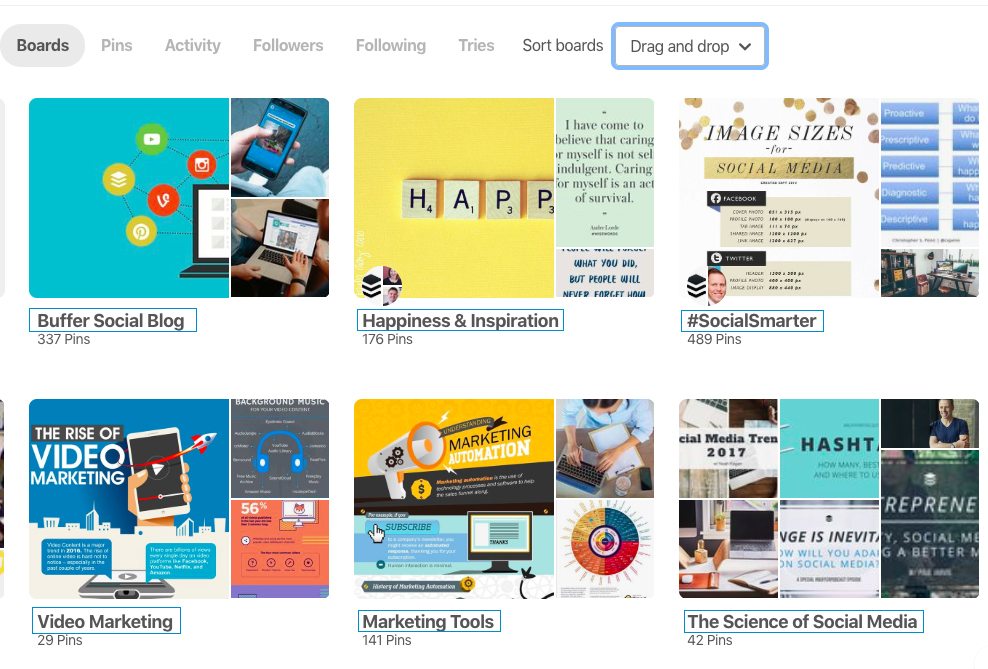
Чтобы получить кнопку «Прикрепить», наведите курсор на стрелку вниз рядом со ссылкой «О программе» на ленте панели инструментов Pinterest и нажмите «Прикрепить кнопку» или посетите веб-сайт http://about.pinterest.com/goodies/.
Убедитесь, что в браузере отображается панель закладок, а затем перетащите кнопку «Закрепить» на панель закладок. Теперь, когда вы просматриваете различные сайты, можно нажать кнопку «Закрепить» на панели закладок, чтобы сохранить изображение. Каждый пин-код (в этом значении подразумевается ссылка на исходный файл), добавленный с помощью букмарклета Pin It, ссылается на сайт, с которого он пришел.
Пин/репин
Когда вы видите что-то, что нравится, на веб-сайте pinterest.com или в мобильном приложении, и нажимаете кнопку «Повтор», вы прикрепляете это изображение к одной из своих досок. Когда нажимается клавиша «Репин» (повторная публикация исходного материала), будет указана следующая информация с вашей булавкой (системой, которая закрепляет на портале исходное изображение):
- Ссылка на профиль пользователя Pinterest, изображение которого вы повторно опубликовали.
- Ссылка на доску, к которой прикрепили исходный файл.
- Ссылки на оригинальный пиннер (уникальная публикация на сайте) и на доску, на которую пользователь закрепил файл.
Доска
Pinterest.com предоставляет несколько советов по умолчанию при регистрации, чтобы вы могли начать. Они включают такие публичные доски, как:
- Продукты, которые я люблю.
- Любимые места и заведения.
- Книги, которые стоит прочитать.
- Мой стиль.
- Для дома.
Вы можете оставить эти доски по умолчанию, переименовать их или создать совершенно новые доски.
Подписки
Как работает Pinterest с подписками? Вопрос интересный. Следить за другими пользователями — отличный способ открыть новый контент. На вашей главной страниц в портале отображаются контакты людей и компаний, на которых вы подписаны. Если есть предложения людей в качестве актуальных, они будут перечислены в левой части главной страницы.
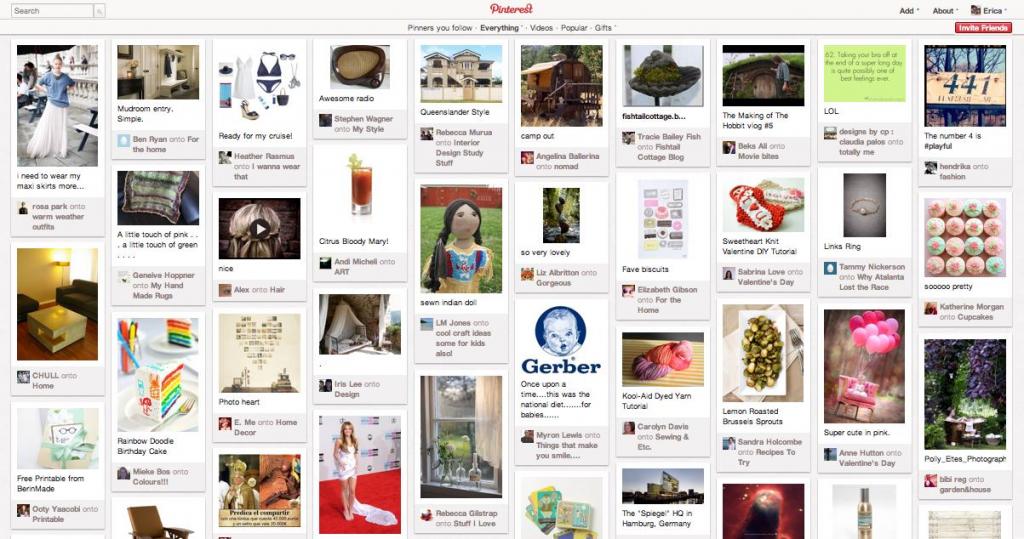
Чтобы подписаться на пользователя, нажмите кнопку «Подписаться» рядом с его именем или нажмите на его имя, чтобы перейти на страницу его профиля.
Нравится
Кнопка «Нравится» позволяет вам сохранить этот пин-код, не прикрепляя его к одной из ваших собственных досок. Все, что у вас есть в «Лайксе» (набор избранных подписок), вы можете увидеть на вкладке «Лайки» на странице своего профиля. Если интересует вопрос о том, как скачать фото в Pinterest, стоит также обратиться в панель управления. Под каждой публикацией есть кнопка «Сохранить», она располагается в свойствах картинки. Достаточно просто нажать на нее и выбрать место, куда будет скопирована фотография на компьютер.
Друзья и поиск новых пользователей
В левой части главной страницы вы можете увидеть список друзей, которым нужно следовать (если у портала есть какие-либо предложения, в зависимости от того, подключили ли вы свои учетные записи Facebook или Twitter).
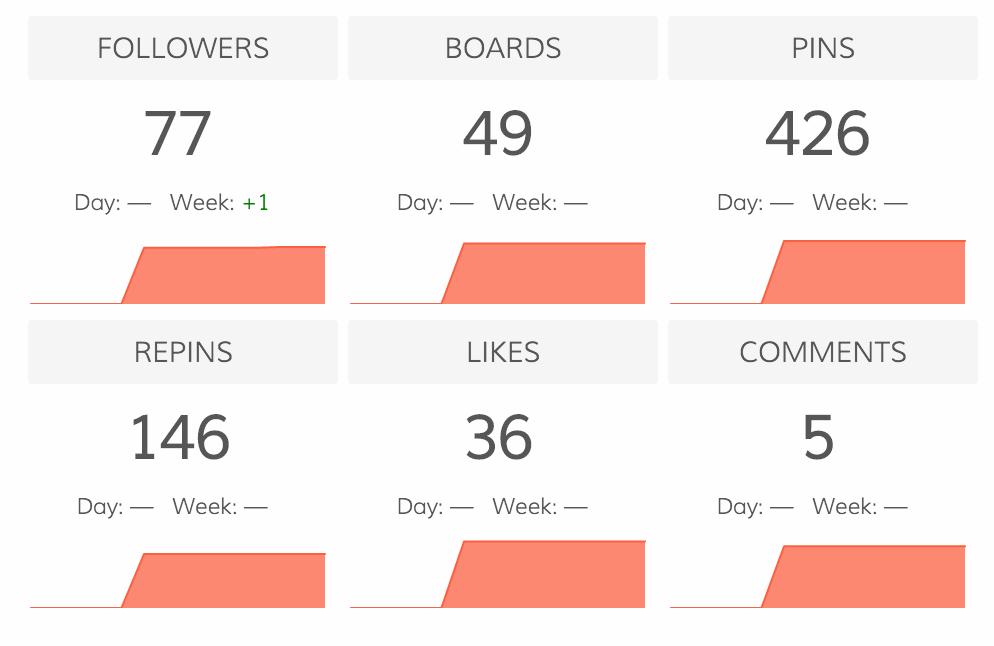
Следить за кем-то в Pinterest — это все равно, что следить за кем-то в Twitter или дружить с кем-то в Facebook. Вы сможете увидеть их булавки, доски (кроме Secret Boards — об этом позже), комментарии и лайки. Нажмите кнопку Follow («Подписаться») рядом с именем пользователя, чтобы отслеживать все, что он прикрепляет к созданным им доскам. Если вы хотите подписаться только на определенные форумы, нажмите на имя этого человека, а затем выберите, на каких досках вы хотите подписаться. По такому же принципу работает каталогизатор изображений. С его помощью можно подбирать наиболее популярные публикации.
Вы также можете пригласить друзей или искать тех, кто уже является пользователями Pinterest. Нажмите на стрелку справа от вашей фотографии и имени на ленте панели инструментов и выберите «Пригласить друзей» или «Найти друзей». Вы можете ввести отдельные адреса электронной почты людей, которых вы хотите пригласить, или подключить свой аккаунт в Facebook, Gmail или Yahoo. Если вы решите подключить внешнюю учетную запись, сайт отобразит список ваших контактов из нее и вы сможете выбрать, кого из тех людей хотите пригласить в качестве новых пользователей.
Недавняя активность
Ваша домашняя страница Pinterest отображает список «Недавние действия» в левой части страницы. Здесь вы можете увидеть уведомления:
- Когда кто-то повторяет одну из ваших публикаций.
- Когда кому-то нравится одна из ваших булавок.
- Когда кто-то начинает следовать за вами или одной из ваших досок.
Если интересует вопрос о том, как сохранить картинки из Pinterest на телефон, то следует обратиться к мобильному приложению. С его помощью становится доступной функция в свойствах изображения «Сохранить». Однако если автор ограничил ее, скопировать себе на устройство фотографию будет невозможным.
Репин, лайк и комментарий
При щелчке по булавке отобразится полноразмерное изображение этой записи. Здесь вы можете найти много различной информации о ней, включая информацию об оригинальном изображении и, конечно же, об исходном источнике. Нажмите на полноразмерную картинку, чтобы посетить веб-сайт, с которого изначально было получено изображение.
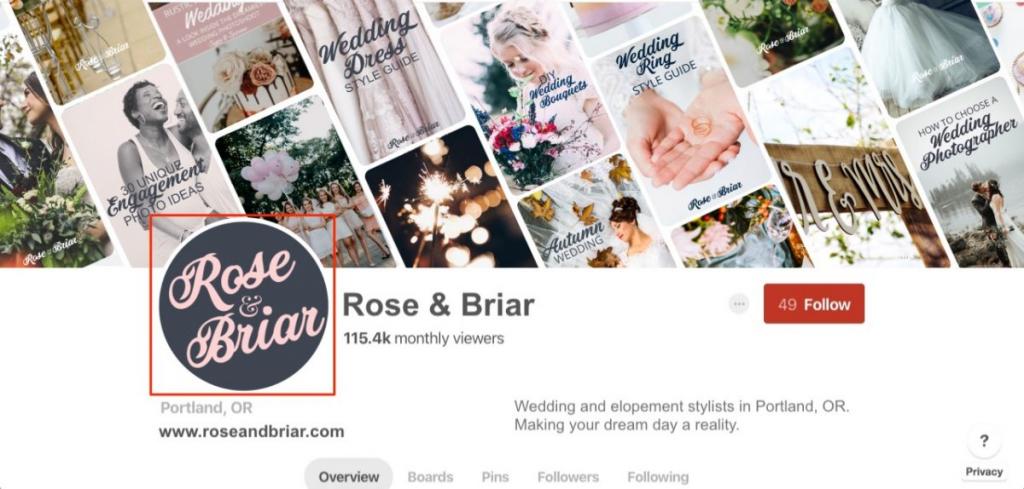
При наведении курсора мыши на полноразмерное изображение чужой булавки отображаются кнопки «Повтор», «Нравится» и «Комментарий». Нажмите на «Репин», чтобы прикрепить изображение к одной из ваших собственных досок. Нажмите кнопку «Мне нравится», чтобы сохранить значок на вкладке «Мне нравится» в своем профиле.
Чтобы прокомментировать миниатюрный вид булавки, наведите курсор мыши на него и нажмите кнопку «Комментарий». Чтобы оставить комментарий при просмотре булавки в полном размере, введите свой комментарий в поле для комментариев под изображением.
Вы можете упомянуть другого пользователя Pinterest в своих комментариях, если вы подписаны хотя бы на одну из его досок. Как и в Twitter, введите символ @, за которым следует имя пользователя (например, @username), и будет загружен список возможных совпадений, позволяющий вам нажать на человека, которого вы хотели бы упомянуть в своем комментарии. Если рассматривать вопрос о том, как удалить доску в Pinterest, то здесь также стоит обращаться в свойства доски. Выбрав необходимую и перейдя в ее настройки, можно найти кнопку «Удалить».
Уведомление о новых пинах
Как и в верхней части вашей ленты новостей Facebook, Pinterest уведомляет вас, если новые пины были опубликованы с момента последней перезагрузки вашей домашней страницы. Нажмите на ссылку «Новые контакты», чтобы просмотреть их. Как удалить пины в Pinterest — вопрос также актуальный. Здесь важно выбрать необходимые публикации, сохраненные у себя. После этого, выделив их галочкой, следует перейти в свойства и нажать на кнопку «Удалить».
Прокрутить наверх
Одна небольшая, но очень приятная особенность прокрутки домашней страницы Pinterest заключается в том, что она просто бесконечная. По мере прокрутки на страницу загружается больше пинов, и вы можете продолжать просматривать красивые публикации от людей и досок, на которых вы подписаны. Если вы хотите вернуться к началу домашней страницы, просто нажмите вкладку «Прокрутка вверх», которая появляется в правом нижнем углу экрана. Официальная инструкция, как пользоваться Pinterest, расположенная на портале, отмечает, что при прокрутке сначала появляются актуальные подписки и записи, а дальше формируется контент из рекомендаций и совпадений по запросам.
Профиль пользователя
Нажав на свое имя или фотографию на панели инструментов Pinterest, вы попадете на страницу своего профиля. Здесь вы можете просматривать и редактировать собственные доски и булавки. В этом меню появляется возможность полностью редактировать свой аккаунт либо деактивировать его при необходимости. Как сохранить картинку из Pinterest в галерею из своего профиля — вопрос также популярный. Для этого действия понадобится выделить необходимые изображения и в свойствах разместить их в нужный раздел. Стоит обратить внимание, что ограничений на использование контента быть не должно.
Настройки аккаунта
На экране настроек вы можете управлять функциями своей учетной записи и информацией общего профиля. Здесь вы также можете отключить свой аккаунт Pinterest. Войдите в настройки, наведя указатель мыши на стрелку раскрывающегося списка рядом с вашим именем на ленте панели инструментов Pinterest и щелкнув ссылку «Настройки».
В разделе «Изменить настройки учетной записи» вы можете обновить свой адрес электронной почты, изменить пароль, установить предпочитаемый язык и указать свой пол (мужской, женский). Если рассматривать вопрос о том, как пользоваться приложением Pinterest на мобильных устройствах, то сложностей в применении не должно быть. После скачивания с официального источника и регистрации появится профиль пользователя, идентичный тому, что расположен на официальном сайте.
Информация о профиле
Информация вашего профиля может быть введена и изменена на странице настроек. Здесь вы можете изменить свое имя и фамилию, никнейм и изображение своего профиля. У вас есть возможность загрузить изображение профиля или вы можете нажать кнопку «Обновить с Facebook», и Pinterest будет использовать вашу текущую фотографию профиля в этой социальной сети.
Веб-сайт
Если у вас есть веб-сайт, вы можете использовать функцию подтверждения портала, чтобы показать, что вы являетесь его владельцем в своем профиле Pinterest. После того как вы подтвердите его наличие, рядом с вашим доменом в результатах поиска Pinterest появится галочка, а ваш полный адрес веб-сайта и галочка отобразятся в профиле.
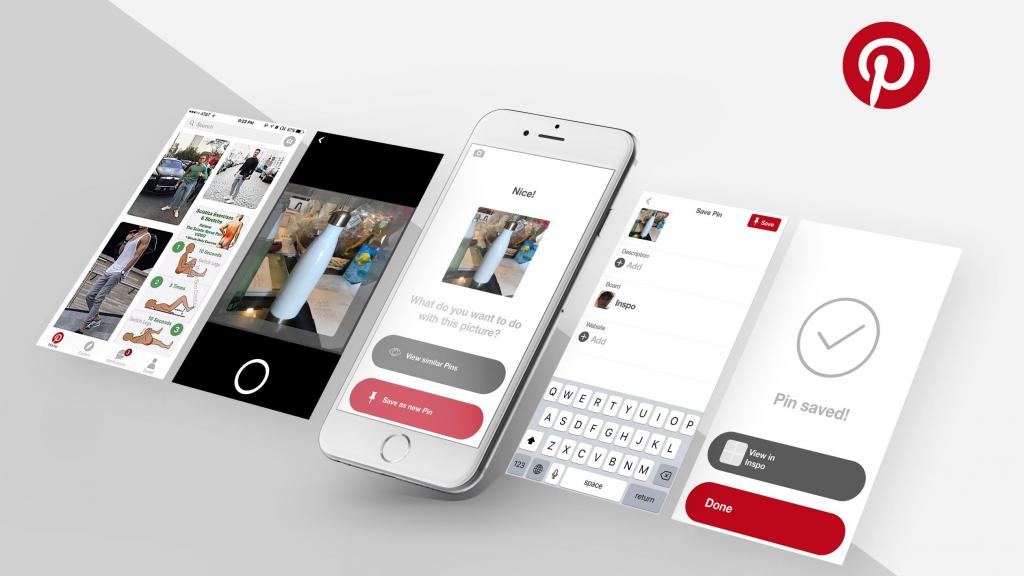
Шаги для проверки сайта зависят от нескольких переменных. В сообщении на support.pinterest.com говорится: «В настоящее время вы можете проверить только домен верхнего уровня, например www.example.com. Для большинства блогеров мы рекомендуем использовать метатег HTML, чтобы подтвердить ваш блог. К сожалению, пользователи WordPress не будут иметь возможности проверить свои блоги в это время». Смотрите support.pinterest.com для получения дополнительной информации о том, как проверить свой веб-сайт.
Портал недавно запустил «Секретные доски». Это просто доски, которые являются закрытыми и доступны для просмотра только вам и вашим уполномоченным лицам. В настоящее время вы можете создать до трех секретных досок. Они отлично подходят для размещения тех публикаций, которые хотелось бы ограничить от большого числа пользователей. Это могут быть семейные фотографии. Но это не единственный способ использования секретных досок. Планирование вечеринок, детали свадьбы — все это отличные «кандидаты» в секретные советы. Приватный вход позволяет создавать собственную публику для просмотра такого контента.
Редактировать существующую доску
Хотя вы не можете переставлять контакты в профиле, вы можете редактировать некоторые функции существующей доски. Нажмите на одну из своих досок на странице профиля, а затем нажмите кнопку «Редактировать доску» под ее названием (или в качестве альтернативы нажмите кнопку «Редактировать» под доской на странице своего профиля).

Этот экран позволяет редактировать заголовок, описание и категорию доски. Вы также можете пригласить (или удалить) соавторов — других людей, которым разрешено прикреплять сообщения к вашей доске.
Как использовать обложки досок?
Pinterest позволяет выбрать, какие из тем используются в качестве обложки для доски. Существует два способа выбора оформления. На странице своего профиля наведите указатель мыши на одну из ваших досок, и появится кнопка «Редактировать обложку доски». Нажмите на это. Теперь вы можете щелкнуть по всем изображениям на этой доске и выбрать одно из них для обложки, нажав кнопку «Установить обложку». Кроме того, вы можете нажать на одну из ваших досок, чтобы просмотреть все контакты на этой группе файлов.
Переставить доски
Давайте вернемся к странице вашего профиля, где отображаются все ваши доски объявлений. Если вы хотите переставить доски на этой странице, просто нажмите кнопку «Переставить доски», расположенную рядом с кнопкой «Изменить профиль» на основной странице аккаунта. Теперь вы можете перетаскивать свои доски, чтобы изменить их порядок. Нажмите кнопку галочки, когда вы закончите, чтобы сохранить расположение.
Блокировка другого пользователя
Блокировка другого пользователя на Pinterest означает, что этот человек не может следить за вами или взаимодействовать с вашими публикациями. Вы не сможете следить за человеком, которого блокируете, или взаимодействовать с его булавками. Чтобы заблокировать пользователя, перейдите на страницу его профиля и щелкните на флажок справа от его профиля.
Заключение
Теперь вы знаете, что такое Pinterest и почему вы можете присоединиться к нему. Сайт наполнен красивыми фотографиями, юмором и практическими советами. Используйте его, чтобы отслеживать интересные темы.
Как пользоваться Пинтерестом правильно? Многие слышали об этом сервисе – если вы до сих пор не зарегистрировались, чтобы черпать вдохновение, искать интересные идеи, вдохновляться контентом – это огромная ошибка. Пора исправить оплошность!
Расскажем, как работать с сервисом в декстопной и мобильной версии, как пользоваться Pinterest для любых нужд. Поверьте, вы найдете массу классных фото и видео, будет очень сложно оторваться!
Начало работы
Чтобы пользоваться приложением Pinterest, нужно зарегистрироваться! Разумеется, вы можете открывать отдельные пины и без регистрации. Для полноценной работы с сайтом (и мобильным приложением) нужно создать учетную запись. Иначе вы рискуете столкнуться с ограничениями.
Начинаем разбираться, как пользоваться сайтом Пинтерест – сначала пройдем регистрацию. Откройте официальный портал и нажмите на иконку «Регистрация» наверху справа!

- Введите адрес электронной почты, который планируете использовать;
- Задайте пароль и введите свой возраст;

- Кликните по значку «Продолжить»;
- Вы можете пройти регистрацию через профиль Google – просто нажмите на соответствующую кнопку и дайте системе разрешение на доступ;
- Если подключаетесь через электронную почту, не забудьте перейти по ссылке для подтверждения личности – письмо поступит на указанный почтовый ящик.
Также можно создать бизнес-аккаунт – ниже вы увидите соответствующую кнопку. Но мы рассказываем о том, как пользоваться программой Pinterest обычному человеку, не компании.
Готово! Теперь вы можете настроить параметры профиля.
- Наведите курсор на иконку в виде стрелки (наверху справа);
- Перейдите к меню «Настройки».

В разделе «Изменение профиля»:
- Щелкните по кнопке «Изменить» рядом с фотографией, чтобы загрузить аватар;
- Введите имя и фамилию в соответствующие поля;
- Расскажите немного о себе;
- При желании добавьте веб-сайт (переход в другую социальную сеть);
- Введите расположение (город или страну).

В разделе «Настройки аккаунта» есть нужные параметры, которые помогут разобраться, как пользоваться Пинтерестом:
- Можно поменять пароль или страну;
- Измените язык;
- Выберите нужный пол;
- Подключите аккаунт Гугл;
- Перейдите на бизнес-профиль;
- Свяжите личный и бизнес-аккаунты;
- Отключите или удалите страницу.

Откроем раздел «Подтвердить». Здесь вы можете получить подтверждение всего вашего контента. После подтверждения ваше имя и изображение профиля будут отображаться рядом с пинами, сохраненными с сайта или внешних аккаунтов.
- Подтвердить можно веб-сайты Ютуб и Etsy.
Перейдем к вкладке «Уведомления»:
- Выберите, какие пуш-уведомления хотите получать;
- Подключите оповещения на сайте или в мобильном приложении;
- Настройте оповещения для электронной почты.

Следующая вкладка – «Конфиденциальность и данные». Нужно пользоваться сайтом Пинтерест правильно!
- Установите конфиденциальность в поисковых системах;
- Выберите пользователей, которые могут вас упоминать;
- Поработайте с настройками персонализации.

Во вкладке «Безопасность» вы можете:
- Просмотреть список подключенных устройств (и отключить сессии при необходимости);
- Включить двухфакторную аутентификацию.

В разделе «Приложения» будут появляться программы, которые вы подключили к Пинтересту. При желании этот список можно редактировать.
Закончили с настройками аккаунта! Отдельно вы можете настроить ленту – это одна из самых интересных возможностей сервиса. Но сначала мы расскажем самое интересное о том, как пользоваться Пинтерестом правильно.
Работаем с лентой
После регистрации система сама подскажет, как пользоваться Pinterest – на экране возникнет окно выбора тем. Вы можете отметить несколько наиболее предпочтительных категорий, чтобы получать картинки в соответствующей стилистике, на выбранные тематики.

Вот какие категории доступны: архитектура, женские аксессуары, полезные рецепты, иллюстрации, садоводство… Это лишь несколько вариантов! Полный список включает в себя намного больше вкладок.
Обещаем, вы легко поймете, как пользоваться приложением Pinterest. Перед вами откроется интерактивная лента, которая включает в себя массу фото и видео на разнообразные тематики. Это очень красиво, полезно, вдохновляюще… Стоит оценить своими глазами! Здесь можно найти что угодно – идеи для фото, рецепты, полезные советы и лайфхаки, интерьерные решения. Продолжать можно очень долго!
Выбрали понравившиеся категории? Пользоваться пинами в Pinterest несложно – на главном экране появится лента, она составляется автоматически по вашим предпочтениям. Позже она будет дополняться, меняться – наполнение зависит от выбираемых изображений/ видео.
Перешли на главную? Вот несложная инструкция, как пользоваться Pinterest! Сначала откройте понравившуюся карточку (пин):
- Нажмите на стрелку, чтобы отправить пин в мессенджер Вотсап или скопировать ссылку;

- Кликните по трем точкам – здесь можно выбрать действие. Скройте картинку, чтобы больше не видеть похожие изображения или скачайте пин;

- Нажмите «Сохранить», чтобы добавить пин на доску;

- Кликните по кнопке «Подписаться», если хотите видеть обновления профиля. Посмотреть профиль можно, нажав на аватар;
- Чуть ниже можно посмотреть комментарии и добавленные фото пользователей. Если вы сами опробовали этот пин, загрузите свою фотографию или оставьте комментарий!
Выглядит просто, согласны? Теперь попробуем взглянуть с другой стороны, чтобы пользоваться приложением Pinterest правильно, нужно освоить доски!
Нажмите на аватар наверху справа, чтобы перейти в профиль! Кликните по значку «+», чтобы добавить новую доску.

- Задайте название;
- При необходимости вы можете оставить доску секретной (будете видеть только вы и соавторы).
Как только доска будет создана, вы сможете добавлять на нее пины. Любой элемент можно удалить, перенести на другую доску или добавить в избранное (специальная звездочка) для быстрого доступа.
С помощью вкладки «Сортировка» вы можете управлять несколькими пинами сразу – создавать разделы, массово перемещать или удалять.

В разделе «Примечания» можно оставлять заметки. Составляйте списки дел, оставляйте важные напоминания и многое другое!
Вернемся к личному профилю Пинтерест и найдем на доске иконку карандашика.

- Поменяйте название;
- Загрузите обложку;
- Снимите секретность или наоборот, спрячьте доску;
- Добавьте описание и соавторов;
- Включите персонализацию, чтобы получать пины на основе этой доски;
- Здесь же есть кнопка удаления.

Кроме того, вы можете добавить собственный пин. Вернемся в профиль и нажмем на «+». Загружайте фото и видео, не забудьте дать описание и название! Также можно выбрать конкретную доску для сохранения и указать ссылку, если добавляете контент с конкретного сайта.
Теперь настало время открыть настройки ленты!

Перед вами несколько вкладок:
- История. Можете просмотреть понравившийся просмотренный контент, при необходимости отключите пины, чтобы не собирать рекомендации;
- Доски. Здесь можно управлять созданными досками;
- Темы. Можно отключить или добавить категории, выбранные вами после регистрации;
- Профили. Здесь отображаются ваши подписки.

Последнее, что стоит сказать о том, как пользоваться Pinterest на компьютере – внизу справа есть иконка «+». Если вы нажмете на нее, сможете добавить кнопку для браузера и моментально сохранять понравившиеся картинки, когда будете серфить по сети. Они сразу попадут на нужную доску!
А теперь поговорим о том, как пользоваться приложением Пинтерест на телефоне – иногда мобильная версия гораздо удобнее полноценного сайта.
Как пользоваться Пинтерест в мобильном приложении
Вы можете совершенно бесплатно загрузить приложение через Плей Маркет или Эпстор, после пройти авторизацию или регистрацию (если еще не создали учетную запись). Готовы искать вдохновение?
Пользоваться Pinterest на телефоне несложно. Как только вы откроете приложение, увидите ленту, составленную по вашим рекомендациям. Листайте, просматривайте картинки и видео… Увидели интересный пин? Откройте его!

Под фотографией будут уже знакомые кнопки «Сохранить» и «На сайт» (чтобы посмотреть первоисточник). Любой пин можно отправить другу, кроме того, вы можете подписаться на профиль.

Чуть ниже вы увидите раздел комментариев и фото пользователей, здесь же есть подборка похожих публикаций!

Перелистывать пины можно свайпом справа налево. Или же пролистывайте ленту вниз!
Что еще надо знать о том, как пользоваться Пинтерестом на телефоне? На нижней панели вы можете найти иконку в виде человечка, она позволяет открыть ваш профиль. Сюда сохраняются понравившиеся картинки, здесь же можно добавлять пины самостоятельно и создавать доски.

Если вы действительно хотите разобраться, как пользоваться Пинтерест, скачивайте приложение и начинайте составлять свою ленту! Создавайте доски и сохраняйте классные идеи, делитесь своими фотографиями и видео – вас ждет море положительных эмоций.
Делаем вашу страницу интересной и стимулируем подписчиков почаще заглядывать к вам на страницу или на сайт за покупками

Получи нашу книгу «Контент-маркетинг в социальных сетях: Как засесть в голову подписчиков и влюбить их в свой бренд».
Подпишись на рассылку и получи книгу в подарок!

Напомним, что Pinterest – это поисковая и визуальная социальная сеть, в которой аккумулируются изображения с различных ресурсов. Сегодня мы расскажем, как работать в Пинтерест и поделимся секретами эффективного продвижения аккаунта.
- Первые шаги
- Регистрация аккаунта
- Регистрация бизнес-аккаунта
- Настройка профиля
- Как изменить имя в Пинтерест
- Как сменить фото
- Регистрация аккаунта
- Как пользоваться основным функционалом Pinterest
- Как добавить фото в Пинтерест с компьютера
- Как создать доску
- Как добавлять пины в Пинтерест со стороннего источника
- Как добавить фото в Пинтерест с телефона
- Как удалить доску в Pinterest
- Как удалить пины в pinterest выборочно
- Как продвинуть Пинтерест
- Оформите профиль
- Переключитесь на бизнес-аккаунт
- Используйте «ключи»
- Работайте с досками
- Регулярно добавляйте пины
Первые шаги
Как и на любой другой площадке, прежде чем начать пользоваться всеми функциями сервиса, понадобится идентификация и настройка базовых инструментов.
Эта информация будет полезна пользователям, которые только начинают знакомство с Пинтерест, те, кто уже успел зарегистрировать профиль, могут пропустить этот блок.
Регистрация аккаунта
Перейдите на сайт https://www.pinterest.ru/. Перед вами откроется главная страница сервиса с приветствием и предложением войти или зарегистрироваться на площадке. Сама регистрация разделена на два варианта: личный или бизнес-аккаунт.
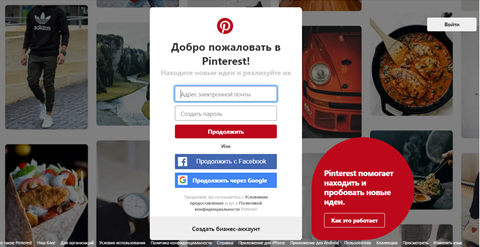
Регистрация личного аккаунта
На сайте реализована возможность экспресс-идентификации через Facebook или Google. Мы выбрали классический способ – через почтовый ящик. Этот вид регистрации считается более защищённым, а при потере пароля, его можно быстро сменить с помощью e-mail.
Пошаговый алгоритм:
- Введите адрес своей почты, придумайте пароль и нажмите кнопку «Продолжить». (Добавляйте актуальный ящик, к которому у вас есть доступ, а для пароля используйте буквенно-числовую комбинацию).
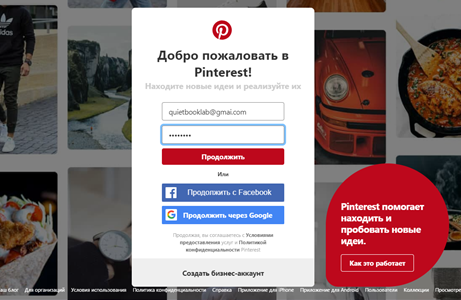
- Пинтерест внедрена специальная система, которая анализирует информацию о пользователе, его вкусах и предпочтениях, на основе чего и строит ленту каждого участника. Поэтому после введения личных данных, Pinterest предложит заполнить ещё несколько пунктов:
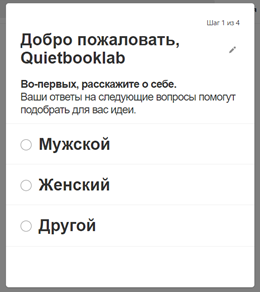
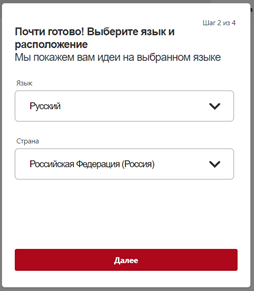
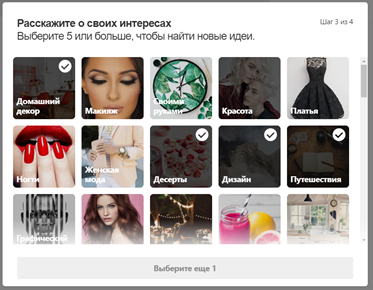
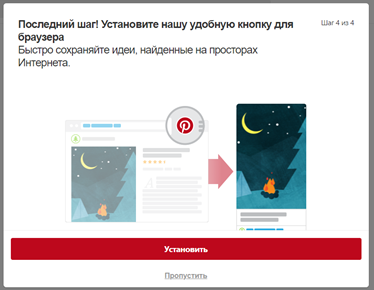 Последний, четвёртый, шаг мы пропустили, но каждый пользователь может выбрать свой вариант.
Последний, четвёртый, шаг мы пропустили, но каждый пользователь может выбрать свой вариант. - Вот и всё. Вы зарегистрировались в Пинтерест, и теперь площадка предложит вам ленту согласно выбранным интересам.
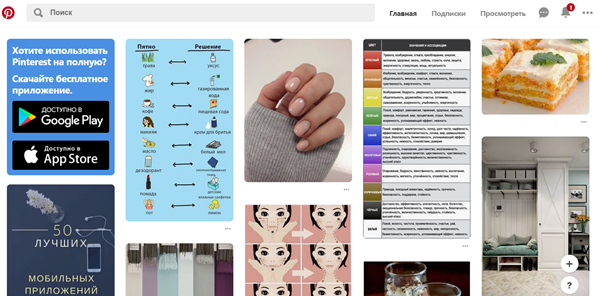
Регистрация бизнес-аккаунта
- Откройте вкладку «Создать бизнес-аккаунт» внизу поля для идентификации.
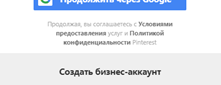
- Введите свой адрес электронной почты, название организации и придумайте пароль. Система также предложит выбрать род деятельности. Нажмите на кнопку «Создать аккаунт».
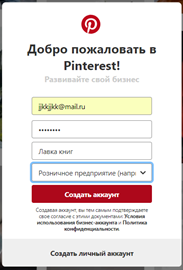
- Оставьте ответы на 5 вопросов для того, чтобы программе было проще понять ваш бизнес и предлагать новые идеи.
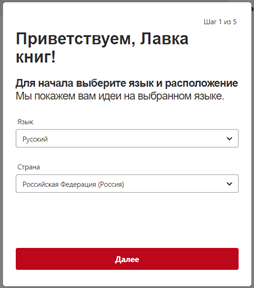
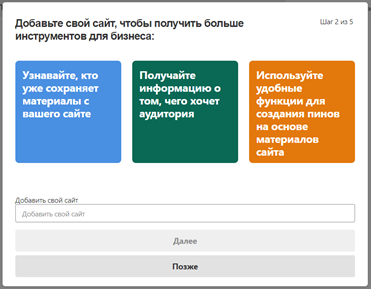
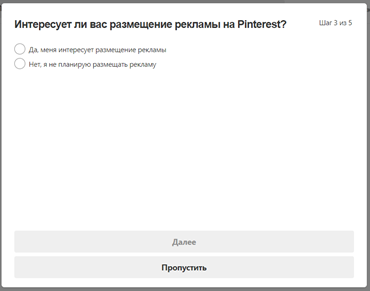
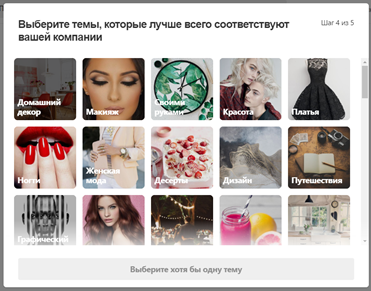
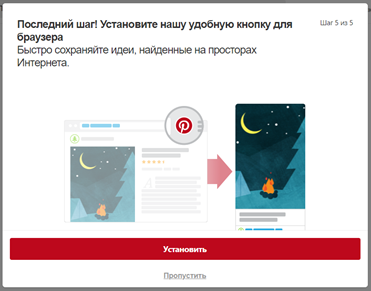
- Ваш аккаунт создан, осталось загрузить фото профиля и добавить обложку страницы.
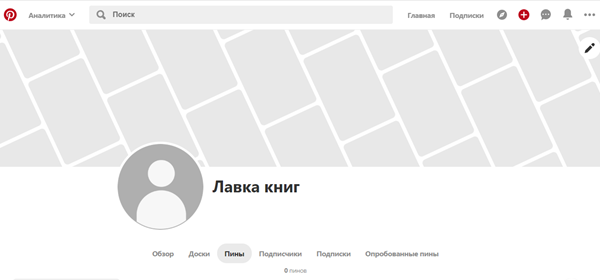
Настройка профиля
Ваш аккаунт уже есть в системе, осталось чуть-чуть и вы сможете испытать на себе все преимущества ресурса.
Как изменить имя в Пинтерест
- Зайдите в раздел “Настройки” с помощью меню в верхнем правом углу страницы.
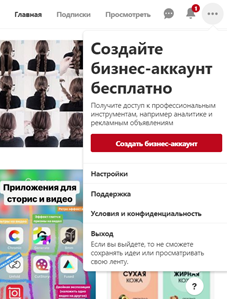
- Выберите опцию «Профиль» и укажите желаемое имя.

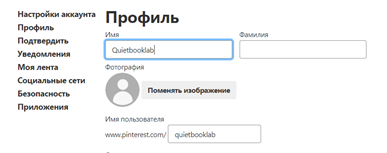
Как сменить фото
- В разделе «Профиль» нажмите на кнопку «Поменять изображение».
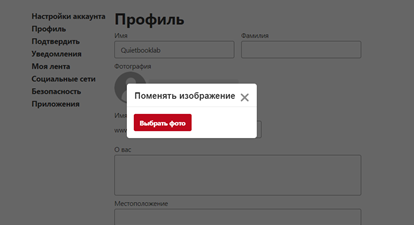
- Функция «Выбрать фото» откроет страницу загрузки, где вы сможете добавить необходимую картинку со своего ПК.
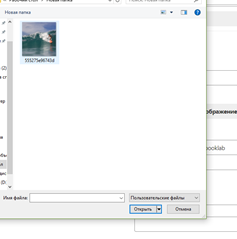
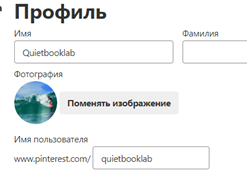
Как пользоваться основным функционалом Pinterest
После того как вы успешно создали и настроили свой аккаунт, настало время самого интересного – работа в фотосоциалке. Итак, как пользоваться Pinterest? Инструкция для новичков.
Как добавить фото в Пинтерест с компьютера
Расскажем о том, как в Pinterest добавить свои фото.
- Откройте площадку с браузера на ПК.
- Перед тем как добавить пины в Pinterest, нажмите на плюсик в правом нижнем углу главной страницы.
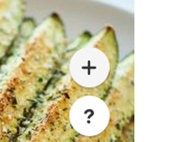
- Выберите опцию «Загрузить пин».
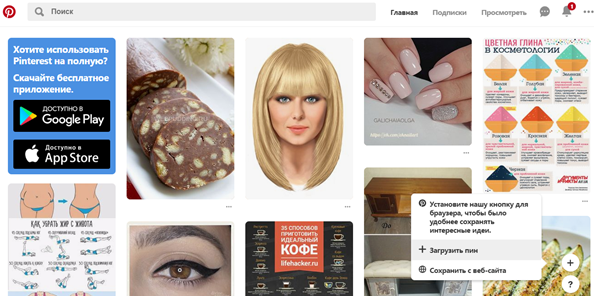
- Перетащите необходимое фото в специальное поле или выберите его из папки с помощью проводника.
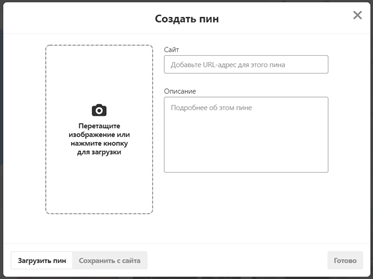
- Добавьте описание, и, по возможности, ссылку на фото в сети, после чего нажмите на кнопку «Готово».
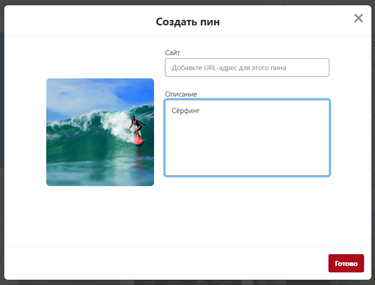
Теперь, если у вас уже есть созданные доски, площадка предложит сохранить пин в одну из них, если нет, тогда понадобится завести board для подобных публикаций.
Как создать доску
Вы можете создать доску перед тем как добавить пин в Пинтерест, или, что удобнее – в процессе загрузки фото. Для этого:
- Нажмите на кнопку «Создать доску».
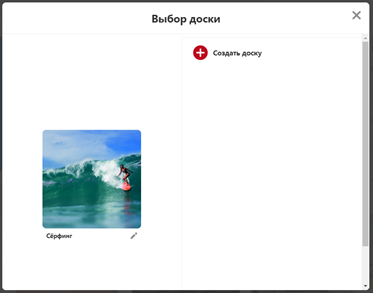
- Добавьте название альбома (Например: Блюда, Декор, Красивые платья) и передвиньте указатель на опции «Секретная», для тех досок, которые будут доступны только вам. (Если вы хотите создать общедоступный альбом, не меняйте значения конфиденциальности).
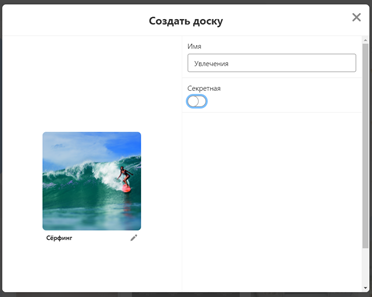
- Нажмите на кнопку «Готово» и ваш пин появится в только что добавленном альбоме.
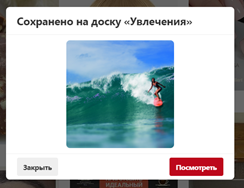
Вы узнали, как на Пинтерест добавить свои фото и создать доску, теперь мы покажем, как добавить фото в Pinterest с сайта.
Как добавлять пины в Пинтерест со стороннего источника
- После попадания в меню «Создать пин», вам будет предложено добавить свою картинку в Пинтерест, как загрузить общедоступное фото с сайта? Очень просто, перейдите во вкладку «Сохранить с сайта».
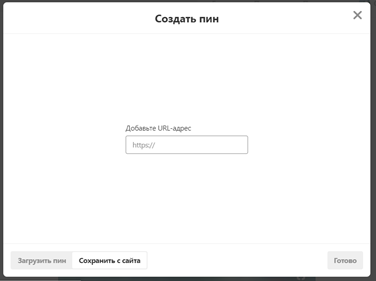
- Вставьте линк на страницу с фото и выберете необходимое из предложенных.
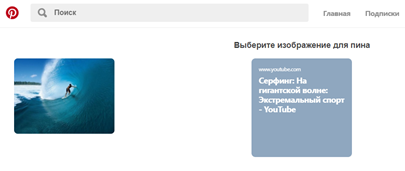
- Наведите на изображение мышкой и нажмите на кнопку «Сохранить».
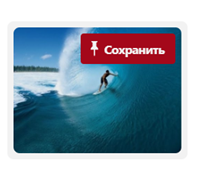
- Выберите доску, куда необходимо добавить картинку и нажмите «Сохранить» ещё раз.
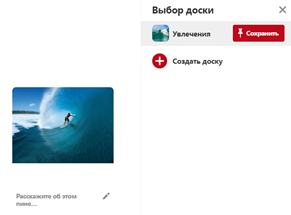
Ваш пин будет добавлен на доску, а в описании к нему система прикрепит ссылку на сайт-источник.
Как добавить фото в Пинтерест с телефона
Для того чтобы у вас появилась возможность загрузки фото со смартфона, вы должны знать, как пользоваться приложением Pinterest. На самом деле, все основные функции приложения схожи с дескопной версией площадки. С одним лишь исключением – для начала работы вам понадобится скачать программу с магазина.
После того, как приложение установлено на телефон, вы можете приступать к добавлению фото.
- Откройте главную страницу своего профиля и нажмите на значок плюса в верхнем правом углу экрана.
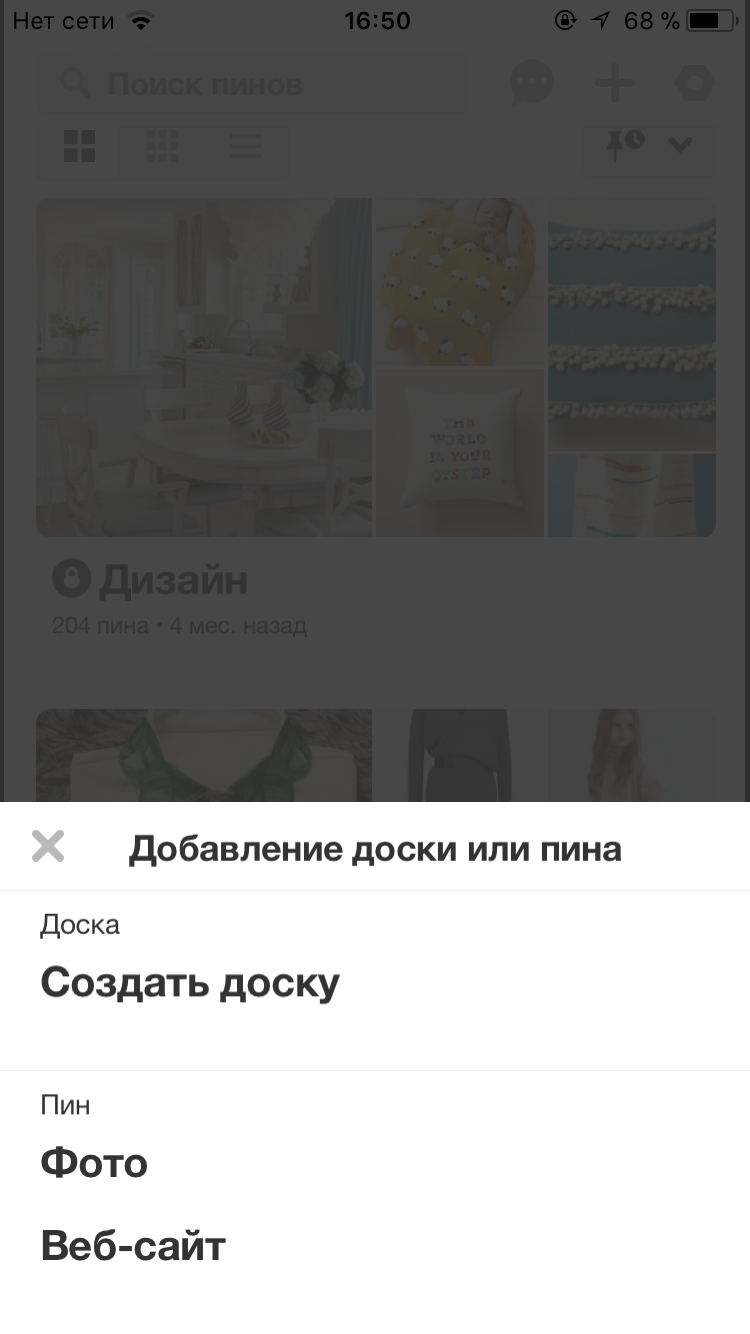
- В появившемся меню выберете опцию «Фото».
- Приложение откроет список ваших изображений, и вы сможете выбрать необходимую картинку.
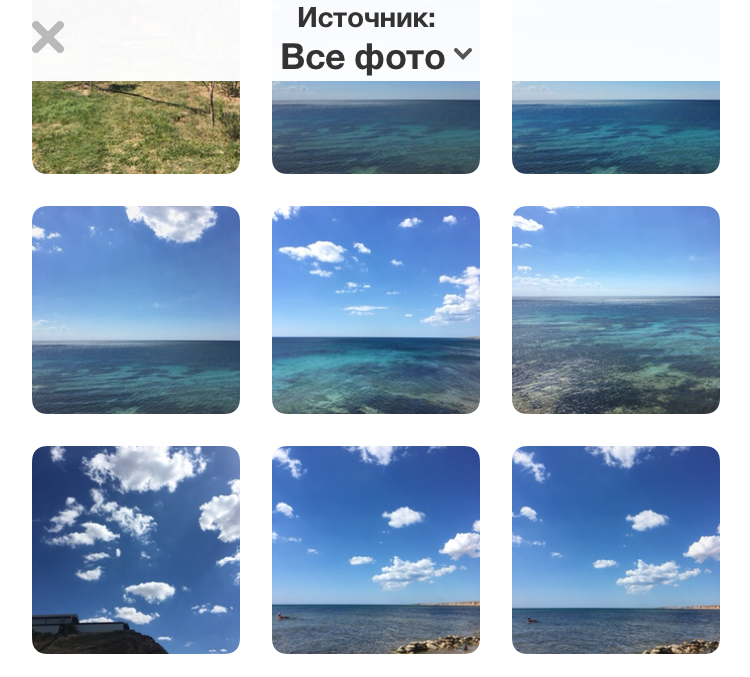
- После этого, добавьте загруженный снимок в тематическую доску.
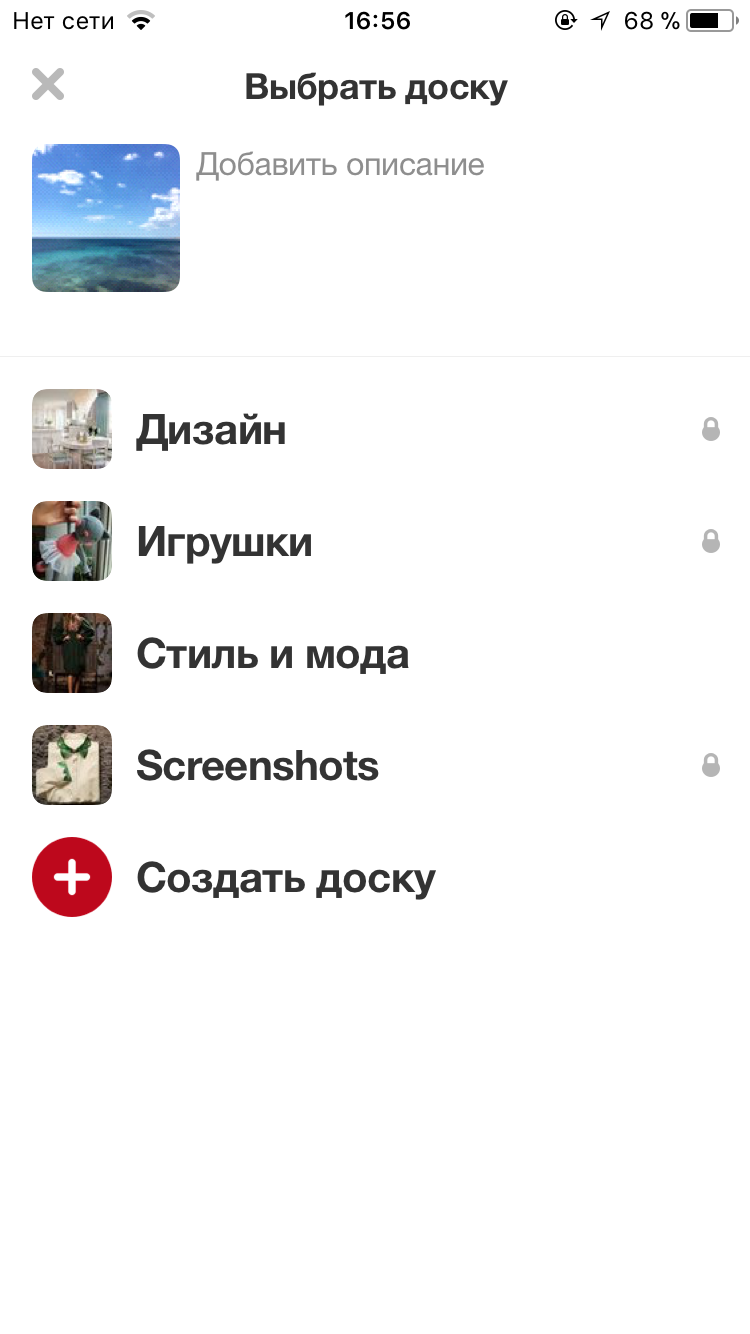
Простой процесс добавления фото закончен, и ваш пин появится в выбранном альбоме.
Как удалить доску в Pinterest
Бывает так, что созданный когда-то альбом больше не нужен. Возможно были испробованы все идеи или уже есть доска со схожей тематикой. Тогда необходимо удалить ненужную коллекцию.
- Откройте список досок на главной странице своего аккаунта.
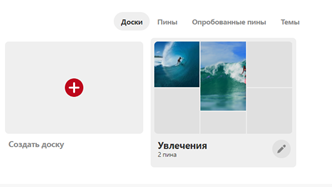
- Нажмите на кнопку редактирования (значок в виде карандаша).
- В появившемся меню выберите опцию «Удалить».
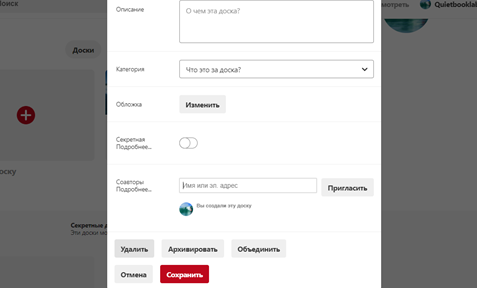
- Подтвердите действие, и ваш альбом будет удалён из аккаунта вместе с загруженными пинами.
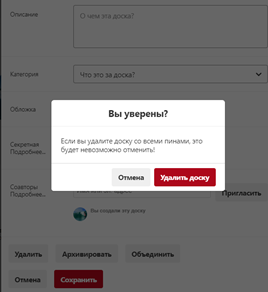
Как удалить пины в pinterest выборочно
Мы рассмотрели как удалять пины в Пинтересте вместе с доской, но не всегда такой кардинальный вариант подходит пользователям. Расскажем, как убрать из альбома одно фото:
- Откройте доску, выберете ненужный пин и нажмите на кнопку редактирования.
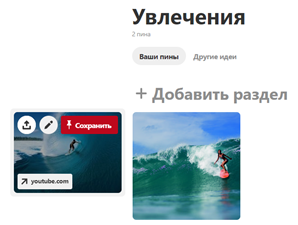
- В выпадающем меню выберите опцию «Удалить» и подтвердите действие.
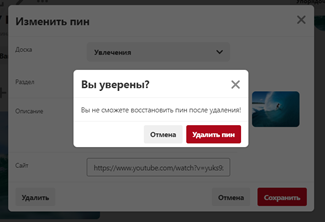
Вот и всё, ваш пин будет удалён, а остальные данные доски, при этом, не пострадают.
Как продвинуть Пинтерест
На сегодняшний день Pinterest входит в список популярных социальных сетей с минимальной конкуренцией в русскоязычных регионах. Отсутствие борьбы за место в ТОПе, обусловлено лишь недавним распространением сети в России и странах СНГ. Именно поэтому использовать Пинтерест в качестве площадки для продвижения бизнеса – это более, чем хорошая идея.
Мы предлагаем несколько секретов как в Пинтересте продвигать свои пины и, как следствие, аккаунт в целом.
Оформите профиль
Вы должны максимально точно, ёмко и кратко описать свой бизнес, его цели и преимущества, вложившись в небольшое количество символов в «шапке» профиля. На первый взгляд это кажется сложным занятием, однако добавив понятное название, простое описание и ссылку на основной сайт, вы уже справитесь с задачей.
Переключитесь на бизнес-аккаунт
Это открывает несколько преимуществ:
- возможность рекламирования пинов;
- рассылку с предложениями и советами от ведущих маркетологов Пинтереста.
Используйте «ключи»
Оформляя аккаунт, доски и пины – всегда вставляйте в описание ключевые слова и фразы, которые помогут пользователям быстрее найти вас.
Работайте с досками
Размещайте альбомы в порядке значимости: от ключевых до нейтральных. Это поможет пользователям быстро сориентироваться в тематике аккаунта.
Ещё один совет – старайтесь не удалять доски. Большинство пользователей могут быть подписаны именно на этот альбом, а удалив его вы потеряете не только контент, но и подписчиков.
Регулярно добавляйте пины
Оптимально – это пинить 2-3 раза в день. Тогда посетители аккаунта не потеряют вас в потоке информации, но и не будут раздражены большим количеством постов.
Работа в Пинтерест – это интересный и захватывающий процесс, который требует постоянного изучения информации. Узнавайте нововведения и на забывайте обновлять своё приложение на телефоне. Тогда пользоваться социальной сетью будет не только просто, но и приятно.
Бывало ли такое, что несколько раз листая страницы, натыкались на понравившееся изображение/ товар, который хотелось сохранить/ запомнить? Разумеется, такое случалось не раз. Неважно, ищите ли вы подарок для кого-то из близких, продукты или кухонный гаджет, что-нибудь для ремонта, вариант прически, которую планируете сделать, или кулинарный рецепт, сервис Pinterest на русском языке предлагает уникальную возможность сохранения, организации и репоста публикаций и идей, которые нравятся.
Прежде, чем пользоваться пинтерест, потребуется настройка и регистрация аккаунта. Успешно выполнить настройку и зарегистрироваться на сайте, поможет пошаговая инструкция.

Что можно делать в Пинтерест
1.Обычным пользователям
- Использовать профиль для деловой/ личной коммуникации;
- Поиска творческих и интересных идей;
- Обучения;
- Поиска друзей/единомышленников по хобби;
- Сохранение полезной информации.
- Прочие возможности.
2. Для малого бизнеса
Пользоваться pinterest удобно для ведения бизнеса, если предпринимательская деятельность связана с творческой сферой. Сайт позволяет рекламировать, продавать продукцию, а, если необходимо – отыскать партнеров и поставщиков.
- Для продажи товаров и услуг, нужно:
- Подготовить фото/видео товара, результат деятельности (услуги);
- Выполнить загрузку отобранных материалов как пинов;
- Если пользователем предлагается несколько наименований товаров/ услуг, пины размещаются на различных досках.
Внимание! Чтобы было проще отыскать нужные публикации, нужно научиться пользоваться пинами. Все публикуемые материалы подписывают, в соответствие с тематикой. Если нужно, добавляется хэштег (оказывает помощь в поиске дополнительных материалов).
Важно! При клинке по хэштегу с ником автора, пользователь автоматически перемещается на страницу с пинами, подписанными аналогичным хэштегом.
Продажи с использованием опции «Rich Pins»
Функционал увеличивает количественное соотношения полей, используемое для описания пина. Воспользовавшись опцией, можно сделать описание полным, исчерпывающим. «Rich Pins» — связующее звено между ресурсом и прочими сайтами, выбранными пользователями. Если пользователь активировал «Rich Pins», загружает в пинтерест информацию со стороннего ресурса, к пину добавляется описание автоматически.

Будет отображено:
- Название стороннего ресурса, с которого берется информация;
- Иконка сети, которая часто применима пользователем;
- Заголовок.
Внимание! При активации опции, сайт автоматически делает распознавание разновидности пина, предлагает оптимальный вариант применения.
Покупки
Запуск функции в 2015 году. Доступна для американцев. Возможно приобретение товаров через приложение на телефоне Айфонах, Андроидах и ПК разрабатывается создателями социальной сети.
Пины с продаваемой продукцией дополняются виртуальными ценниками и опцией «Купить». Есть фильтр товаров по стоимости.
Для приобретения товара достаточно нажатия кнопки «Купить», после чего производится оплата посредством сервиса Apple Pay или карты. Личные данные вводятся единожды. Пинтерест сотрудничает с системами электронных платежей, программа не сохраняет сведения о карте.
Рекламная кампания
Ресурс наглядно демонстрирует потенциальным покупателям товары/ услуги. Публикуя интересные изображения/ видеоряд, пользователь привлекает на свой ресурс новых клиентов.
- Для эффективности рекламной кампании:
- Поставить на аватар собственное фото, логотип магазина. Узнаваемость равносильна стабильности. Отводится ключевая роль при приобретении.
- Размещение в личном профиле в аккаунтах на мессенджерах, ссылку на магазин;
- Дополнение фотографии и ссылки описанием;
- Создание доски с выборкой товаров. Чем больше пинов, тем выше вероятность, что посетители сделают репост фото/ видеоряда знакомым/ другим пользователям.
- Продвижение пинов в поисковой выдаче.

Опция «Promoted Pins» оказывает помощь в продвижении пинов в поисковой выдаче. «Продвигаемые» пины создаются для размещения объявлений. Функция доступна для собственников бизнес-аккаунтов, зарегистрированных в США. Стоимость подключения опции индивидуальная для заказа: единой суммой, по тарификации за посещение.
4.Возможности для крупного бизнеса
Представители крупных компаний, зарегистрировавшие бизнес-аккаунт на ресурсе, могут использовать тот же функционал, что и иные предприниматели:
- Продажи;
- Покупка;
- Реклама.
Внимание! Перечень услуг варьируется в зависимости от местоположения пользователя, страны, где зарегистрирован аккаунт.
Для удобства отслеживания статистики, можно использовать инструмент Pinterest Analytics.
Инструкция по созданию и входу в аккаунт
Чтобы зарегистрировать на ресурсе аккаунт, требуется сделать переход по ссылке. После открытия главной страницы ресурса с приветствием и предложением войти и пройти регистрацию на сервисе. Требуется идентификация, настройка базового инструментария.
Эти сведения будут полезны пользователям, начинающим знакомство с сервисом.
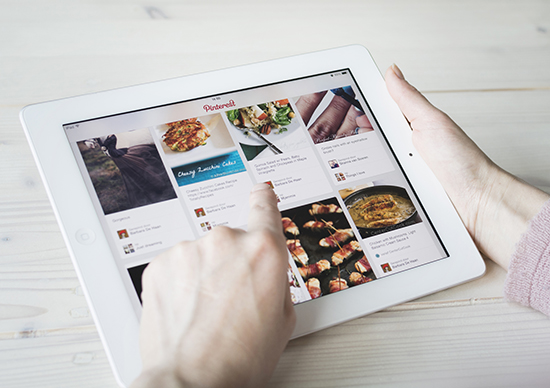
Регистрация
На сайте есть возможность экспресс-идентификации пользователя через социальные сети (FB) или Google. Регистрация через e-mail безопасна, а при утере пароля, его можно изменить посредством e-mail.
Как это сделать
- Вводится адрес электронной почты, придумывается пароль, нажатие кнопки «Продолжить».
Совет: добавляется актуальный e-mail, в качестве пароля используется буквенно-числовая комбинация.
- Введенные сведения анализируются. Сервис строит ленту каждого на основе предпочтений и вкусов. После введения сведений, ресурс запрашивает заполнение анкеты.
Создание пинов и досок
Для создания досок используется несколько способов:
- Нажатие «+», расположенного в нижней части страницы;
- Перейти в раздел «Доски» и кликнуть по «+», расположенному с правой стороны поиска.
- В открывшемся окне на выбор пользователя предлагается создать доску/пин.
- Кликаем «Доска».
- Доска называется на усмотрение пользователя.
- Настраивается видимость. Секретная доска дает возможность ее пользователю или тому, с кем собственник аккаунта поделился ссылкой.
- После нажатия «Далее» доска готова.
Внимание! Если собственник аккаунта заинтересован в том, чтобы все видели в пинтерест, находили доски, пишется четкое описание.
- Для создания пинов, кликаем по «+»;
- Выбирается опция «создать пин»;
- Даем согласие на использование приложением фото, мультимедиа на устройстве;
- Делается выбор изображения из галереи телефона;
- Добавляется название, описание пина;
- Есть возможность поделиться ссылкой на пин с другими пользователями;
- Пин добавляется на доску.
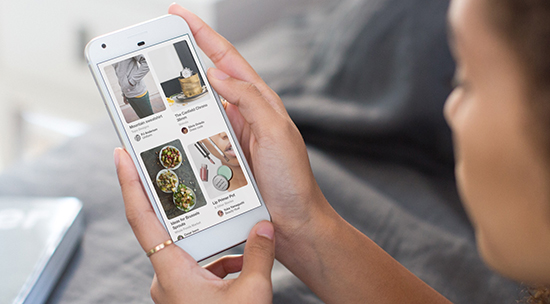
Как использовать все возможности Пинтерест
Пинтерест – эффективный способ привлечения трафика на ресурс. В некоторых случаях, количество трафика превосходит социальные сети. Помимо «VIP» — трафика, получаемым и генерируемым социальной сетью, аудитория мессенджера не пассивна: вовлечена сильно в процесс, может превратить страницу, компанию в вирусную. Не так давно, пользователи получили возможность публикация собственных пинов на странице FB.
В пинтерест содержится уникальный потенциал для Seo, потому что, оставляя ссылки на сайт, используются различные способы взаимодействия сайта с потенциальными посетителями. При таком взаимоотношении закладывается вирусный потенциал.
Советы, позволяющие использовать все возможности Pinterest, без ограничения.
- Продажа продукции;
- Организация конкурсов;
- Придание бизнесу человеческого облика (наделение продукции личностными качествами);
- Вдохновлять потенциальных клиентов – поиск интересных товаров, идей;
- Создание визуального резюме;
- Предложение эксклюзивных скидок;
- Повышение информативности;
- Побуждение клиента к участию;
- Приглашение клиентов на мероприятия;
- Следование брендам, размещенным на платформе.
Путеводитель по элементам управления
Для полного понятия об использовании платформы, есть смысл рассматривать элементы системы. Стоит разобраться с ключевыми составляющими управления. У новичков возникают трудности при использовании ресурса. Его элементы управления имеют определенные отличия от тех, что имеются на платформах социальных сетей, активно используемых современным человеком.
Кнопка Pin It (букмарклет)
Основная функция портала. После создания учетной записи, делается установка кнопки Pin it на панель закладок. После установки в браузере кнопка позволяет делать захват изображения с понравившегося сайта, добавление в необходимый раздел. Когда прикрепляется ссылка с сайта, ресурс автоматически получает ссылку на источник. Так не нарушаются авторские права собственников изображений и иного контента.
Для получения кнопки «Прикрепить» нужно навести курсор на стрелку, расположенную внизу рядом со ссылкой « О программном обеспечении» на ленте панели инструментов и кликнуть «Прикрепление кнопки» или посещение сайта.
Нужно убедиться, что в браузере происходит отображение панели закладок, а после – перетаскивать кнопку «Закрепить» на панели закладок, для сохранения изображения. Пин-код (ссылка на источник), добавленный посредством Pin it, ссылается на ресурс, с которого произошел переход.
Подписки
Слежка за лентой прочих пользователей – прекрасный способ создания нового контента. На главной странице портала отображаются контактные данные людей, компаний, на которые пользователь подписан. Если есть актуальные предложения пользователей, они перечисляются слева главной страницы.
Для создания подписки на пользователя, нужно кликнуть «Подписаться» рядом с его именем, нажать на его никнейм, чтобы произошел автоматический переход на профиль.
Нравится
Опция дает возможность сохранить ссылку на сайт, без прикрепления к доске. Все, что имеется в «Лайксе» (наборе подписок), можно просмотреть во вкладке «Лайки» на странице профиля. Если требуется скачать фото, нужно открыть панель управления. Под публикацией имеется опция «Сохранить», ее можно найти в свойствах изображений. Нужно нажать на нее, выбрать место копирования фото на компьютере.
Друзья и поиск новых пользователей
Слева на главной странице, можно увидеть список друзей.
Отслеживать новостную ленту кого-то — следить за кем-то в Twitter, это одно и то же, что дружить на FB.
Пользователь может увидеть булавки друзей, доски (кроме секретной), комментируемые материалы, лайки. Кликните по опции «Follow» («Подписка») с никнейм пользователя, чтобы отслеживать его активность, прикрепляемые к доске материалы. Если есть желание подписаться на форумы, нужно нажать на никнейм пользователя, выбрать доски, на которые хотите создать подписку.
Аналогична работа каталогизатора изображений. С его помощью возможен подбор популярных публикаций.
Можно пригласить друзей или отыскать тех, кто знакомых, которые используют пинтерест. Для этого, нажимается стрелка справа от фото профиля и никнейма на ленте инструментов, выбирается опция «Пригласить друзей» или «Отыскать друзей». Можно вводить адреса e-mail, которых хотите пригласить или подключить аккаунт в мессенджерах. Если приято решение о подключении внешней учетной записи, на сайте отображается список контактов. Из перечня можно выбрать того из людей, кого планируется пригласить в Pinterest.
Недавняя активность
На странице профиля отображаются « Недавние действия» слева страницы. Здесь присутствуют уведомления:
- При повторении кем-то публикуемых вами материалов;
- Когда понравилась ваша булавка;
- Когда кто-то отслеживает вас, публикации на вашей доске.
Если интересен вопрос относительно сохранения изображений на доске мессенджера на портативном устройстве, то потребуется скачать мобильное приложение. С его помощью пользователь получает доступ к функции свойствам изображения «Сохранить». Если пользователь ограничивает круг лиц, которые могут просматривать изображение, копирование фотографии на устройство невозможно.
Репин, лайк и комментарий
Во время щелчка по булавке отображается изображение этой записи в полном размере. Тут можно отыскать большое количество необходимой информации об оригинальной картинке, и, разумеется, об источнике, откуда она взята.
Для этого требуется нажать на картинку, для посещения первоисточника получения изображения.
При наведении курсора мыши на полноразмерную картинку чужой булавки, появятся опции «Повтор», «Нравится», «Комментировать». Кликните по «Репин» для прикрепления изображения к доске. Нажмите «Мне нравится» в профиле.
Для того чтобы оставить комментарий, нужно навести курсов на булавку и активировать опцию «Комментировать». Для оставления комментария при просмотре булавки, нужно ввести текст комментария в поле под изображением.
В комментарии можно упомянуть другого пользователя, если есть подписка на его доску. Это происходит аналогично как в twitter. Вводится символ @, после этого загружается список контактов с совпадением. Останется только выбрать нужный.
Для удаления доски потребуется зайти в свойства. Выбрать нужную доску, перейти в ее настройки и кликнуть «Удалить».
Как использовать обложки досок
Сервис дает возможность сделать выбор обложки для доски, в соответствие с тематикой. Имеется несколько способов оформления:
- Навести на странице профиля курсов на доску, тут же активируется опция «Редактировать обложку доски»
- Теперь можно щелкать по изображениям доски и выбрать понравившееся в качестве обложки, активировав « Установить как обложку». Помимо этого имеется возможность клика по доскам, что дает возможность просматривать контакты в группе файлов.
Переставить доски
Если планируется перемещение доски на странице, нажмите опцию «переставить доски», находящуюся рядом с кнопкой «Изменение профиля» на странице аккаунта. Теперь можно перетаскивать доски, изменять их порядок расположения. Когда процесс будет закончен, поставьте галочку для сохранения изображения.
Блокировка другого пользователя
Среди подписчиков и друзей есть такие, с которыми общаться не хочется. В этом случае, чтобы пользователь не отслеживал новостную ленту, публикации на странице, не заходил в профиль, возможна блокировка.
После блокирования у пользователя не будет возможности отслеживать булавки заблокированного, с недействительным именем пользователя.
Для блокировки требуется перейти на страницу профиля, щелкнуть по флажку, находящемуся справа от профиля.
Уведомление о новых пинах
Чтобы узнать о новых пинах, следует кликнуть по ссылке «Новые контакты», чтобы просмотреть уведомления. Для удаления пинов выбираются публикации, сохраненные на странице. После того, публикации, которые подлежат удалению, выделяются галочкой, нажимается опция «Удалить», расположенная в свойствах профиля.
Прокрутить наверх
Страница пинтерест, бесконечная. По ходу прокрутки на странице появляются новые пины, возможно продолжение просмотра новостной ленты людей, на которых подписаны. Если нужно вернуться в начало, нажимается вкладка «Прокрутить вверх», появляющаяся в правом нижнем углу экрана.
В официальном руководстве по использованию пинтерест, находящемся на портале, отмечается, что во время прокрутки появляются актуальные подписки и записи, а дальше происходит формирование контента согласно рекомендациям и совпадениям по запросу.
Как использовать Пинтерест для заработка
Помимо просмотра фотографий и публикуемых материалов, сервис дает возможность заработать.
- Трафик на сайт с Pinterest;
- Партнерские ссылки;
- Создание платного доступа к доскам;
- Публикации для спонсоров;
- Продвижение;
- Реализация шаблонов для пинов;
- Продажа аккаунта/ сайта;
- Продажа ПО;
- Организация платных курсов.
Можно ли использовать фото с Пинтерест в коммерческих целях
Это запрещено. Внутри сервиса имеется защита от скачивания. Поисковые роботы отслеживают контент, если будет использован чужой контент, не исключен бан.
Из руководства можно узнать что такое сервис пинтерест, как его использовать себе в выгоду. Насайте можно отыскать красивые изображения, анекдоты и интересные советы. Воспользуйтесь возможностью отслеживать интересные события.
Что такое Pinterest?
Pinterest — это визуальный инструмент для поиска идей, таких как рецепты, вдохновение для дома и стиля и многое другое.
Из миллионов пинов в Pinterest вы всегда сможете найти тот, что станет для вас источником вдохновения. Сохраняйте понравившиеся пины на досках — это поможет вам упорядочить и легко находить идеи. Вы также можете создавать пины, чтобы делиться своими идеями с другими пользователями Pinterest.
Просматривайте свою ленту
В зависимости от ваших действий в Pinterest в ленте показываются пины, пользователи и компании, которые могут быть вам интересны. Здесь также отображаются пины с досок и из профилей пользователей, с которыми связаны ваши подписки.
Вы можете искать пины по ключевым словам. Попробуйте ввести на панели поиска слово «день рождения», и вам будут предложены идеи, связанные с украшениями для дня рождения, рецепты праздничных блюд, идеи подарков и многое другое.
Поиск идей
Используйте панель поиска, чтобы находить идеи, людей и популярные запросы. Просматривайте предлагаемые или интересующие вас темы. Нажмите Профили на странице поиска, чтобы найти авторов, пользователей и бренды на основе ваших поисковых запросов. Используйте камеру, чтобы найти идеи, похожие на ваши фото, и сузить количество результатов в бьюти-сфере по диапазону оттенков кожи и типу волос.
Сохраняйте идеи, воплощайте их в жизнь и совершайте покупки с помощью пинов
Пины — это закладки, с помощью которых пользователи сохраняют понравившийся им контент Pinterest. Пинами могут быть изображения, видео или товары.
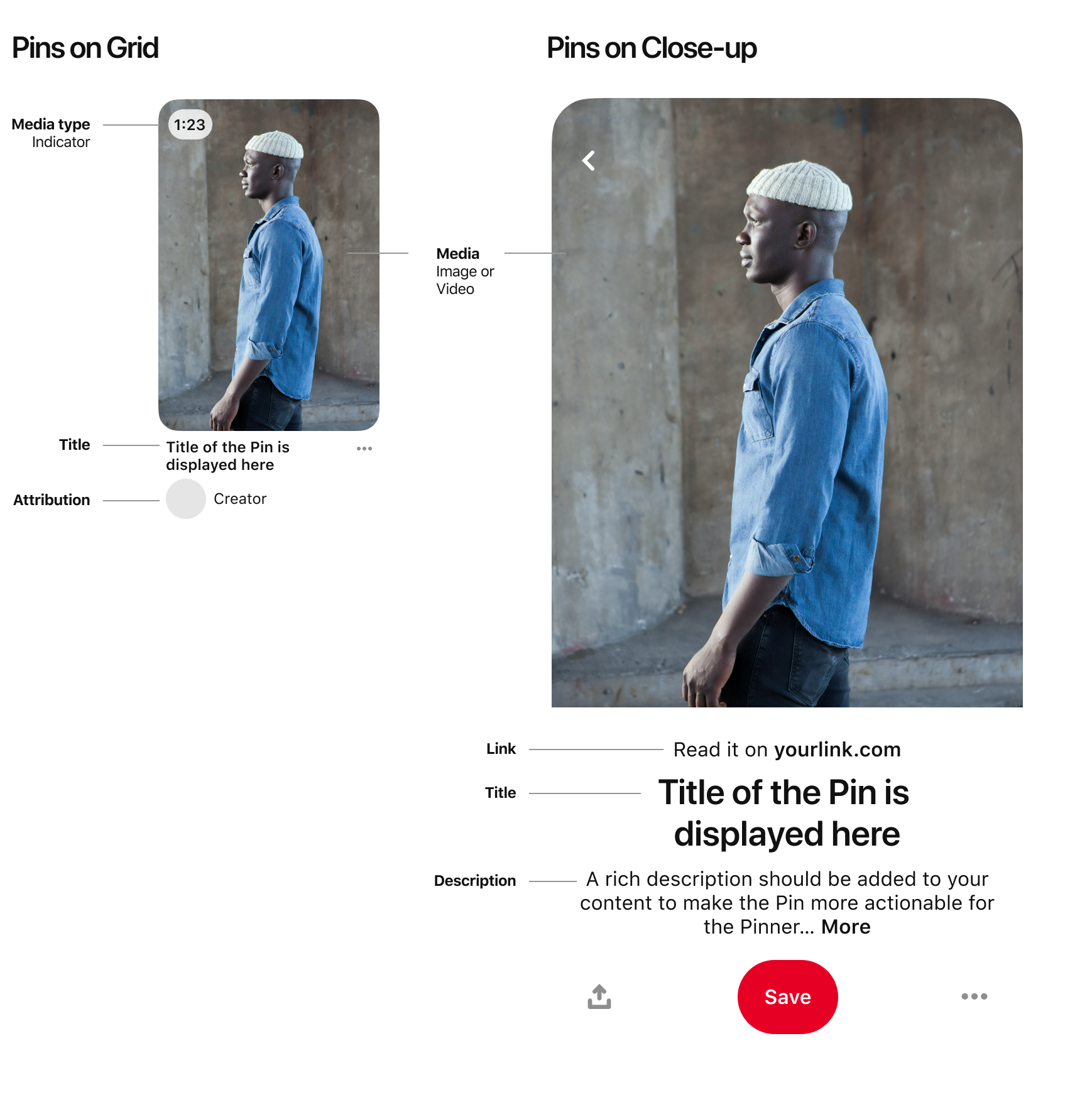
Щелкнув пин, можно перейти на веб-сайт, где вы узнаете, как сделать или купить то, что изображено на пине. Найдя понравившийся пин, сохраните его на своей доске с помощью кнопки Сохранить. Нашли отличный рецепт торта? Добавьте комментарий, чтобы рассказать пользователям, каким он получился, или напишите полезные советы.
Иногда вы будете находить пины, которые могут понравиться вашим друзьям. Нажмите значок
, чтобы поделиться с друзьями и группами интересными пинами, отправляя их прямо в сообщении. Вы также можете использовать сообщения, чтобы общаться с друзьями. Вы можете отобразить свои сообщения, нажав
значок разговора с многоточием
на своем компьютере или нажав
значок диалога с многоточием
, а затем выбрав пункт Сообщения на мобильном устройстве.
В Pinterest также можно искать товары для покупок. Просто выберите товарный пин и нажмите на него, чтобы перейти на веб-сайт продавца.
Создавать пины
В Pinterest вы можете создавать различные типы пинов. Чтобы создать пин, загрузите изображение со своего компьютера или мобильного устройства. Вы также можете создавать и сохранять пины на основе изображений, которые находите в интернете. Добавьте заголовок и описание к каждому новому пину и добавьте ссылку на веб-сайт, если он у вас есть. Информацию о пине можно изменить в любой момент и переместить его на любую доску.
Вы можете создавать пины-идеи, чтобы записывать в них несколько видео, добавлять изображения, списки и пользовательский текст. Используйте пины-идеи, чтобы создавать пошаговые руководства или объединять идеи в коллекцию.
Создавайте доски
Сохраненные пины находятся на ваших досках. Доскам можно дать названия и упорядочить их в профиле по своему усмотрению. Вы также можете приглашать других пользователей Pinterest для совместной работы на общих досках и вместе находить новые идеи.
Упорядочивайте пины на досках по разделам. Например, на доске «День рождения» можно создать раздел «Украшения» или «Игры для вечеринки», чтобы похожие идеи находились вместе. Вы можете упорядочивать пины по своему вкусу. Вы также можете добавлять примечания, создавать контрольные списки или другие напоминания.
Если вы не хотите, чтобы пины находились в общем доступе, или, например, держите в тайне подготовку к празднованию, доску можно сделать секретной. Секретные доски видны только вам и пользователям, которых вы пригласили.
Посматривайте свой профиль
В вашем профиле находятся все сохраненные вами пины, созданные вами доски и опробованные пины. Здесь можно увидеть тех, кто подписался на вас, а также доски и пользователей, на которых подписаны вы сами. Ваш профиль, за исключением секретных досок, доступен всем пользователям. При просмотре своего профиля только вы видите секретные доски вместе с общими.
Вы задумывались над вопросом. Как поделиться идеей, бесплатно показать предпринимательскую деятельность, или показать вашу работу, привлекая к ней интерес? Оказывается, это возможно. Помогут соцсети. Рассмотрим, что такое приложение Pinterest, и как работать с этой площадкой.
Содержание
- Что это такое
- Словарь терминов
- Как это работает
- Особенности
- Кто пользуется сервисом
- Контент
- Что такое сайт Pinterest для предпринимателя
- Что такое http //pinterest.com/ для личного пользования
- Регистрация
- Как пользоваться
- Как создать Пин
- Настройка
- Мобильное приложение
- Как удалить
- Как удалить выборочно
- Правила этикета
- Вывод
Что это такое
Фотосоциальные сети пользуются популярностью. Мы используем их для общения с друзьями, раскрутки бизнеса. Рассмотрим один из популярных проектов. Итак, что такое Pinterest и как им пользоваться.
Pinterest — визуальная соцсеть, где люди делятся фото. Публикации делятся на блоки, которые называются «Доски». Разработчики предоставили возможность создания нескольких досок и распределить их в соответствии с группами.
К публикации ставьте лайки, добавляйте комментарии. При клике по фотографии происходит переход на первоисточник.
Словарь терминов
Разберемся с терминологией соцсети:
- Что такое пины (Pin) в Pinterest? Он обозначает фотографию, рисунок или картинку, которая размещена на сервисе;
- Board (Доска). Место где располагаются пины одной тематики. Сервис предлагает создавать неограниченного число досок и сортировать их;
- Repin (Репин). Добавление понравившегося фото, находящегося в альбоме другого человека.
Как это работает
- Загружайте с ПК или смартфона изображения. После того как фото закрепится на доске, появится в открытом доступе для других людей. По аналогии с объявлением, размещенным на улице;
- На вас могут подписаться чтобы следить за новыми публикациями.
Особенности
Работа сервиса напоминает поисковую систему, где вместо текстовой выдачи будут изображения.
При клике на фото оно увеличится. Нажав ее еще раз — происходит переход на сайт источник.
Добавленный контент станет вирусным. Попав в ТОП, вы получаете дополнительный бесплатный трафик. Это поможет продвинуть бизнес.
Кто пользуется сервисом
Основная аудитория (92%) — женщины. Проект посещают люди в возрасте от двадцати до сорока пяти лет, которые работают с сервисом посредством смартфона.
Контент
В сервисе 80% контента — репины. Это говорит, что сервис распространяет информацию, расположенную на площадке. Поэтому нестандартный контент распространится быстрее. Он вызовет больше интереса
Рассказывайте о вашей продукции. Это увеличит целевой трафик, и продажи увеличатся.
Услуги ли товар выгодно представляйте на фото.
На площадке:
- Ищите информацию;
- Сохраняйте контент, не загружая на телефон. Добавляйте фото на одноименную доску, не перенося в память смартфона;
- Получайте информацию про новинки и необычные товары.
Регистрация
Вначале зарегистрируйтесь. Площадка предлагает два варианта. Через Facebook, Google или заполнив регистрационную форму, прописав адрес электронной почты.
Пропишите имя, фамилию, возраст и пол.
Выберите пять тем, за которыми будете наблюдать Их изображения отобразятся в ленте. Дальше измените их, или откажитесь от подписок.
Сервис предложит установить кнопку приложения для обозревателя, для быстрого добавления новых пинов. Если планируется часто пользоваться соцсетью, установите ее.
Далее:
Установка происходит автоматически. Перед началом работы подтвердите email. На него придет письмо. Нажмите кнопку «Подтвердить».
Как пользоваться
Рассмотрим, как создавать доски самостоятельно. Перейдите в профиль (справа вверху), нажмите ссылку «Доски». Сверху появится значок «+». Нажмите его, выберите «Создать».
Придумайте имя альбома. Оно должно соответствовать содержимому доски.
Если хотите, чтобы альбом никто не видел, активируйте переключатель в поле «Секретная»
 Сайт предложит варианты для поиска изображений.
Сайт предложит варианты для поиска изображений.
Например, нажимаем первое изображение, откроется ряд картинок. На тех, которые понравились наведите мышкой, выберите «Сохранить». Пин добавится на доску.
Как создать Пин
Нажмите кнопку в виде знака «+». Далее:
Откроется окно, где загрузите изображение, пропишите ссылку на сайт.
Выберите доску для сохранения, или создайте новую.
Если хотите поделиться пином с человеком которого нет в этой сети, нажмите на нем один раз ЛКП, далее:
Настройка
Нажмите справа вверху значок (три точки):
Настройки для удобства работы разделены по категориям. Например, на вкладке «Настройки» отредактируйте:
Мобильное приложение
Что такое мобильное приложение Pinterest? Это специализированное ПО созданное для всех ОС. Пропишите в поисковую форму запрос, получайте ответ в виде картинок.
Например, для Android, перейдите на смартфоне по адресу: https://play.google.com/store/apps/details?id=com.pinterest&hl=ru. Нажмите кнопку «Установить».
Добавляем новое фото. Откройте страницу профиля, нажав значок «+», далее «Фото».
Откроется список изображений. Выберите необходимое.
Добавьте его.
Как удалить
Откройте доску, которая не нужна. Нажмите кнопку редактирования (значок карандаша).
Выберите «Удалить».
Как удалить выборочно
Найдите не нужный пин. Наведите на нем ЛКМ, выберите кнопку «Редактирование».
Далее:
Правила этикета
Чтобы стать популярными и повысить репутацию придерживайтесь таких правил:
- Публикуйте материалы свои и других пользователей в соотношении 50 на 50;
- Размещайте ссылки на первоисточник. Не занимайтесь обманом;
- Добавляйте описания;
- Не занимайтесь спамом;
- Если контент понравился, ставьте лайк;
- Используйте легальные фото;
- Не занимайтесь накруткой рейтинга.
Вывод
Мы рассмотрели, что такое Pinterest.com. Используйте его для хранения закладок, поиска вдохновения, или как соцсеть, чтобы знать, чем занимаются ваши друзья и знакомые. Рекомендую использовать в бизнесе для повышения узнаваемости бренда и для продвижения товаров и услуг.
Пинтерест называют «соцсетью для американских домохозяек» с красивыми картинками для вдохновения. Расхожее мнение, что смысла вкладывать ресурсы команды в его развитие нет.
Это ошибочно: Пинтерест — не социальная сеть, а визуальная поисковая система. Главный плюс для бизнеса — сюда приходят не после покупки, как часто это бывает в том же Инстаграм, а перед ней.
Опрос подтвердил это: 83% используют площадку, чтобы что-то запланировать. При этом 58% пользователей Пинтерест помогает принять решение о покупке.
Клиенты персонального стилиста заходят в Пинтерест, чтобы составить moodboard (подборку вдохновляющих примеров в виде изображений, графики и фото) с модными в новом сезоне вещами.
Кто-то планирует отпуск или вдохновляется идеями для предстоящего детского праздника или ремонта.
Невесты ищут подрядчиков на свадьбу. Визажист герцогини Сассекской Меган Маркл Дэниел Мартин рассказал, что она придумала свой свадебный макияж с помощью Пинтерест.
Согласно данным Statista, во II квартале 2019 года активная аудитория — ежемесячно 300 млн пользователей.
Для крупных брендов и среднего бизнеса Пинтерест — возможность отстройки от конкурентов. Вкладывая средства в разработку визуального контента, вы сможете интегрировать его в новую площадку и повышать продажи.
В чем же особенности Пинтерест — читайте в нашем гайде.
Как начать работу
Лучше сразу зарегистрировать бизнес-аккаунт, но можно перевести личную страничку в профиль компании, если вы уже активный пользователь Пинтереста.
Заполнить профиль
- Загрузите аватар, выберите название аккаунта и добавьте веб-сайт.
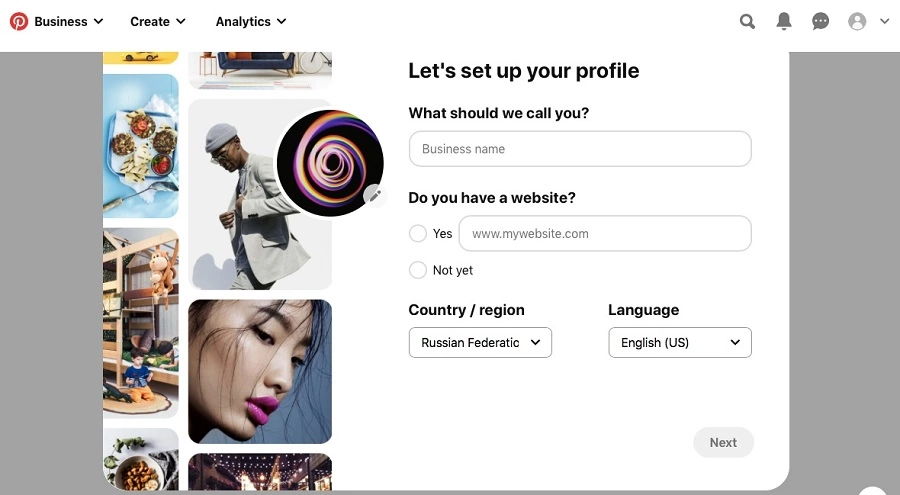
- Выберите тематику.
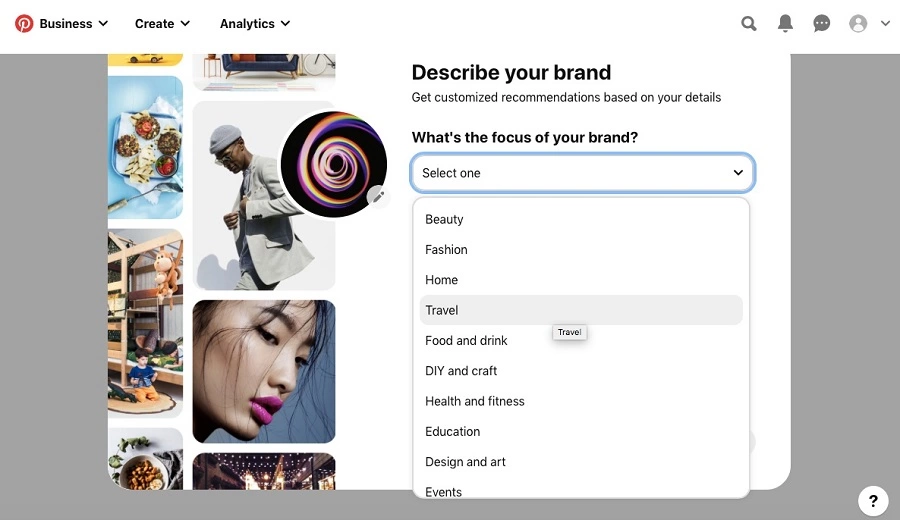
- Опишите свой бренд.
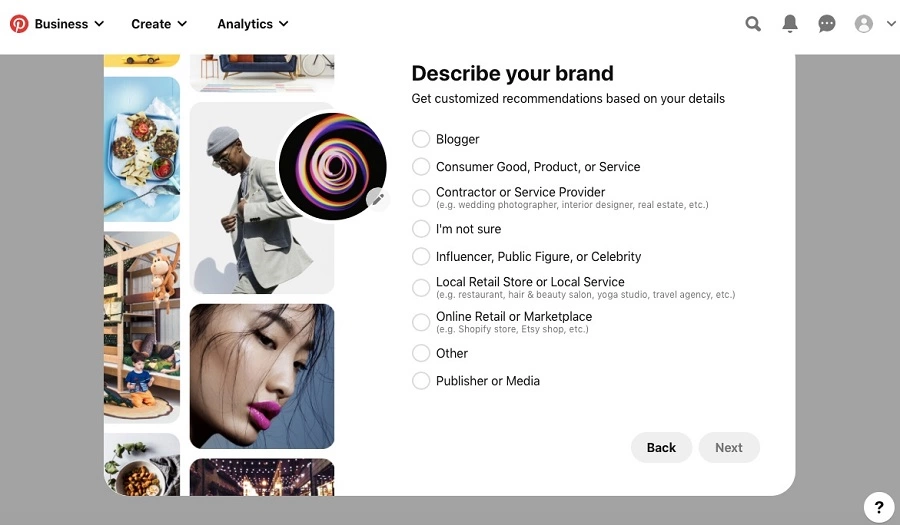
- Отметьте, собираетесь ли вы использовать платное продвижение.
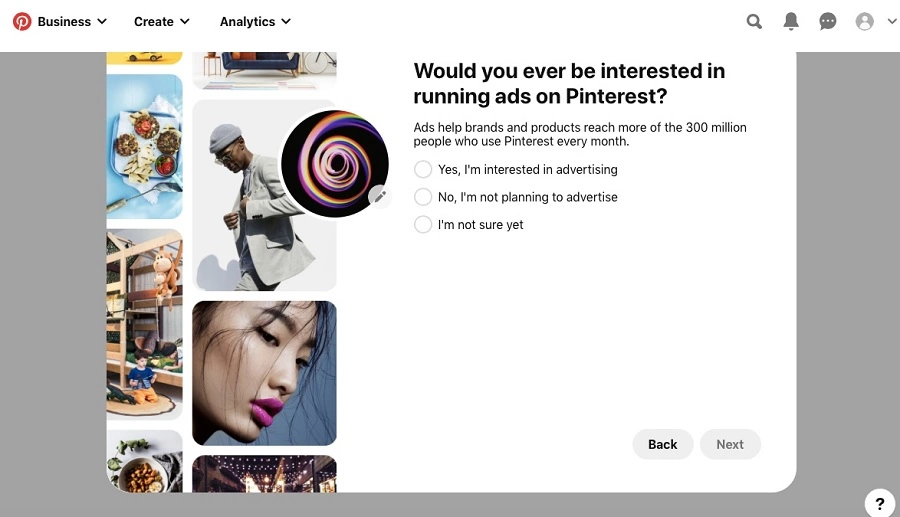
Выбрать бизнес-аккаунт
Бизнес-аккаунт дает доступ к расширенным инструментам аналитики и позволяет размещать рекламу. Регистрация бизнес-аккаунта бесплатная.
В нем больше возможностей для работы над визуальной составляющей. Например, выбрать в шапку профиля: либо последние пины, которые добавили, либо те доски, которые захотите разместить.
| Бизнес | Обычный аккаунт | |
| Подробные пины | + | — |
| Варианты оформления шапки профиля | + | — |
| Доступ к аналитике | + | — |
| Подтверждение прав на контент | + | — |
| Возможность установить кнопку «Pin it!» | + | — |
В «Подробных пинах» больше контекста и информации. Они бывают разных типов:
1. Продукт
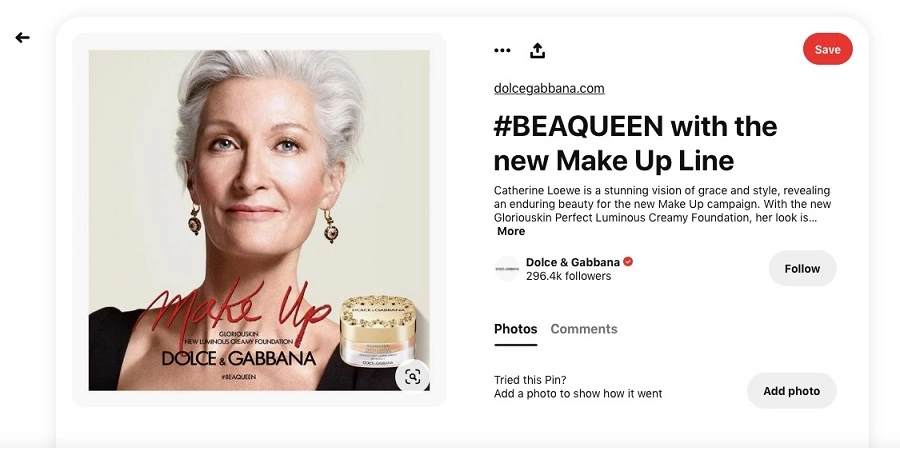
Работает как витрина интернет-магазина. В описании вы сможете дать информацию о продукте, а по ссылке — страницу для оплаты.
2. Рецепт
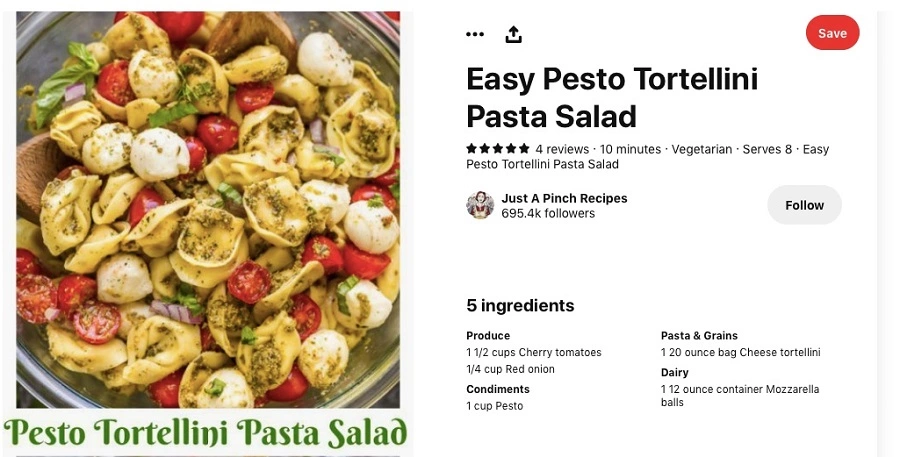
Функционал Пинтереста позволяет добавить информацию о рецепте в привычном нам формате.
3. Статьи
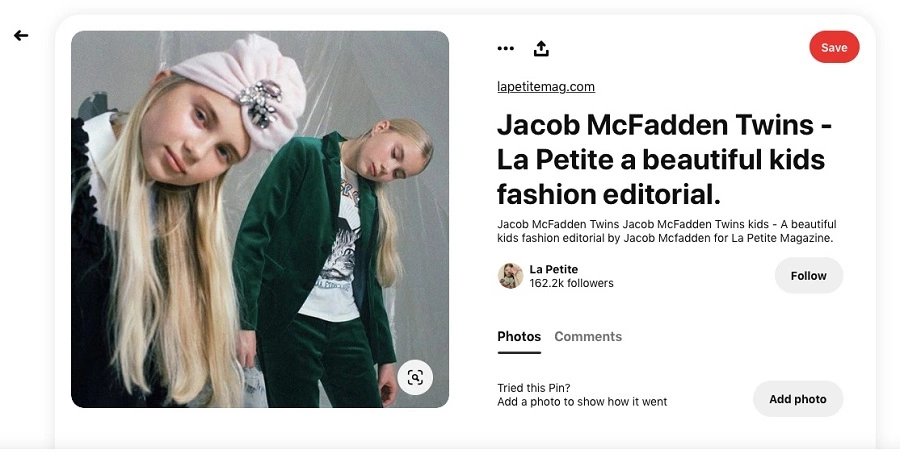
Задача — привлечь внимание к статье за счет заголовка и тизера с основными тезисами в описании к пину.
4. Приложения
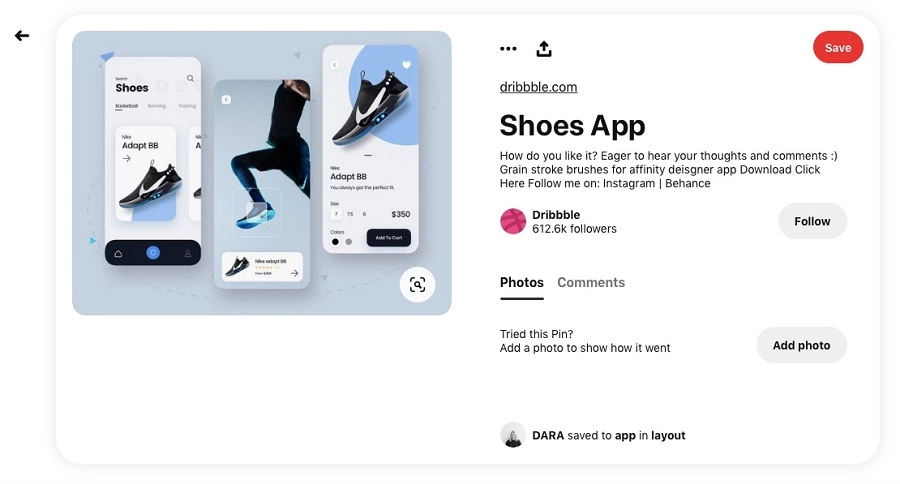
Кликнув по ссылке, пользователь перейдет на страницу для скачивания этого приложения.
Топ 5 тем для Пинтереста
№1. Магазины
IKEA USA
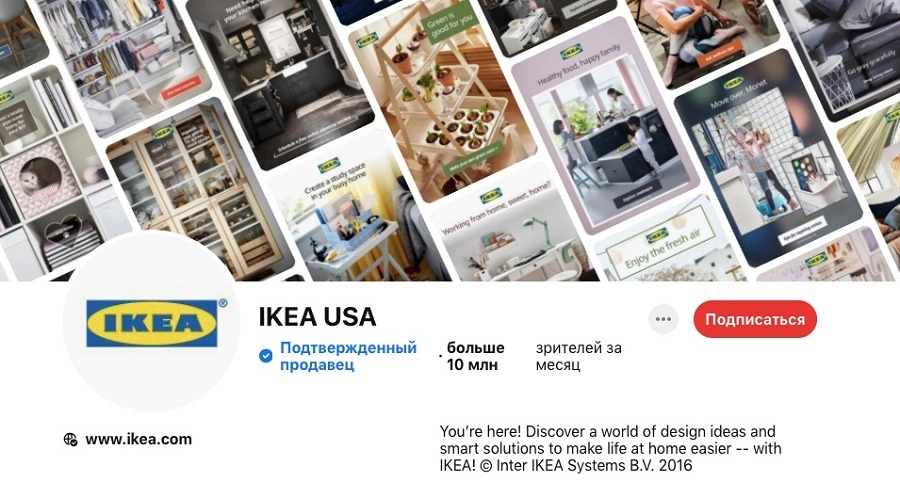
Икеа использует Пинтерест, чтобы рассказывать о новых коллекциях, и создает доски с советами по дизайну: как улучшить свое рабочее место на home office, как организовать пространство для занятий спортом дома.
The Shade Store
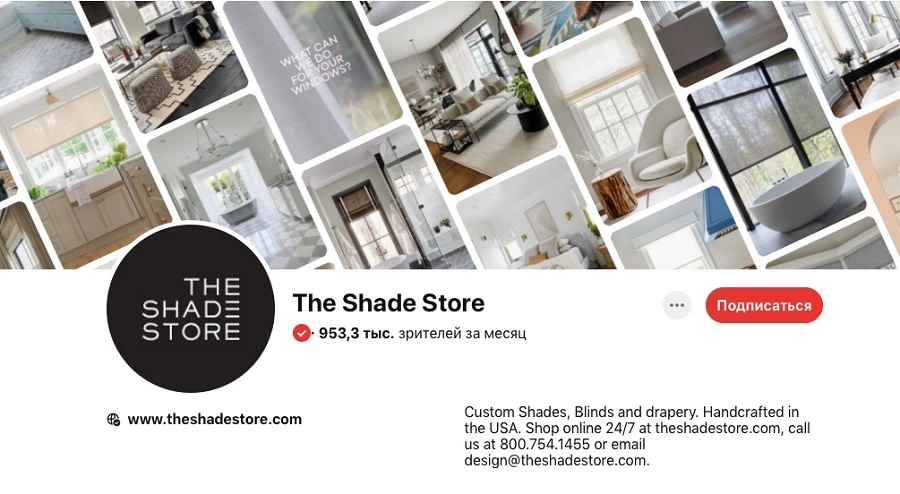
Магазин штор и жалюзи The Shade Store в своем аккаунте показывает, как их продукция впишется в интерьер и будет работать на создание дизайна всего помещения.
David Jones Store
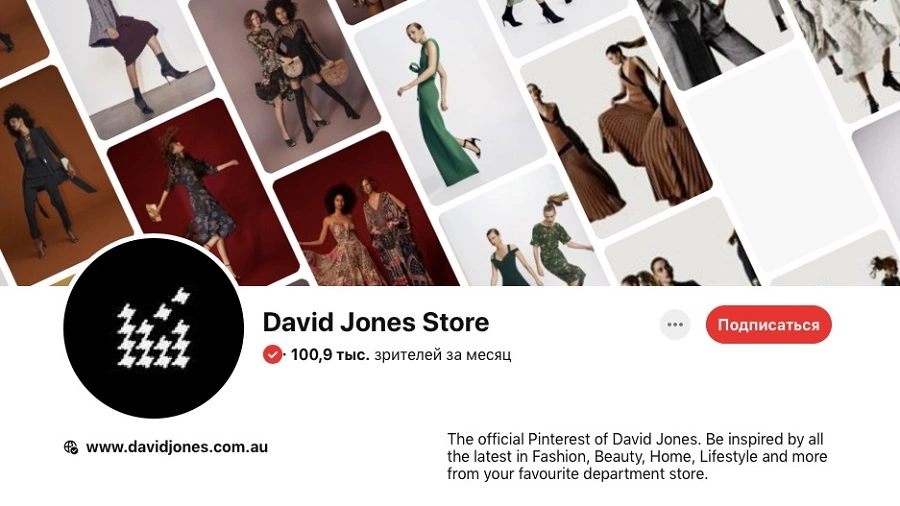
Модный бренд David Jones Store делится с подписчиками фотографиями из лукбуков — съемками, подготовленными на месяц или сезон.
№2. Блогеры и бренды в fashion-индустрии
Fashion Jackson
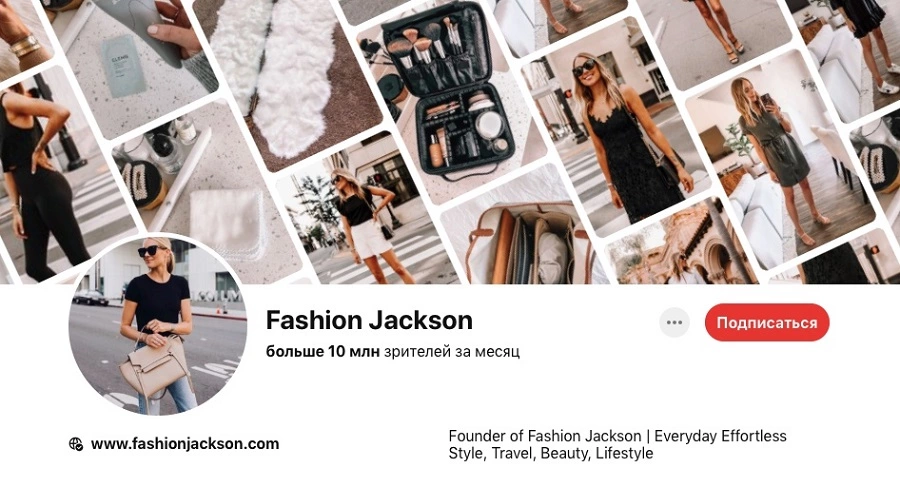
https://www.pinterest.com/fashion_jackson/
Лайфстайл блогер Amy Jackson через личный блог, в том числе через аккаунт на Пинтерест, привлекает внимание к собственному бренду одежды, рассказывая о своих образах для повседневной жизни и путешествий.
Katie Armour Taylor
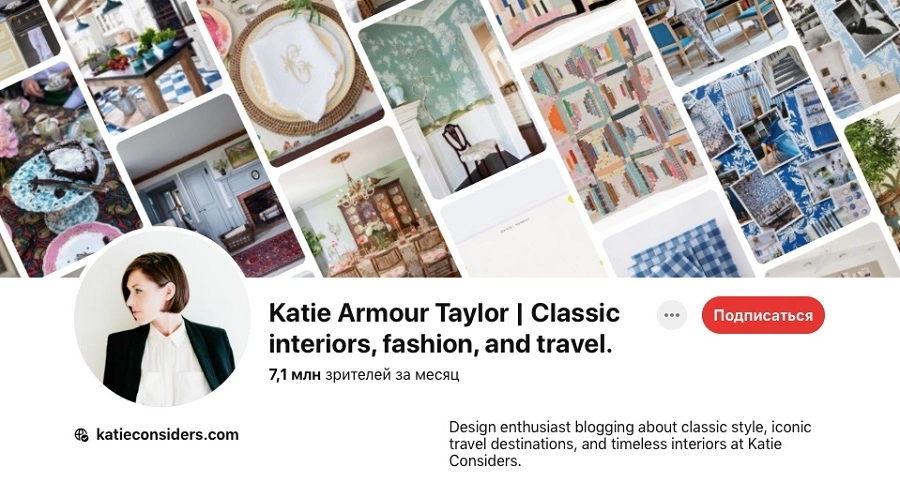
Блог Katie Armour сосредоточен вокруг создания классических интерьеров, моды и путешествий. На Пинтерест она создает подборки изображений относительно этих тем, привлекая внимание к продукции из своего магазина.
Chelsea Olivia
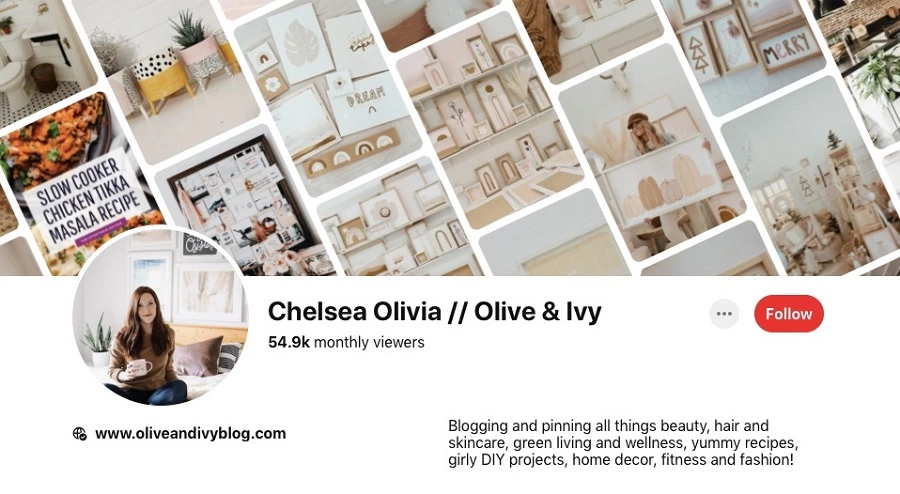
Chelsea Olivia — лайфстайл блогер. Через Пинтерест привлекает трафик для своего блога, размещая пины со ссылками на свежие посты, и делится отдельными фотографиями.
№3. Интернет-издания
La Petite
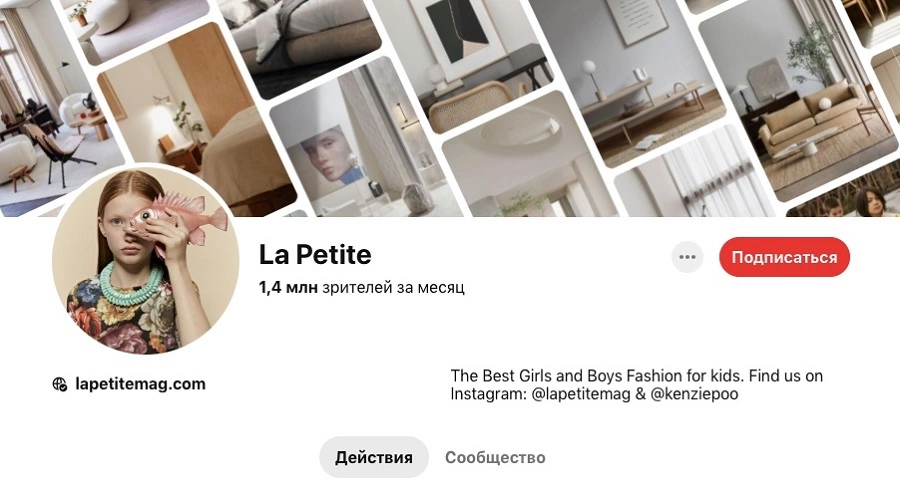
https://www.pinterest.com/Lapetitemag/
Редакция издания о детской моде La Petite добавляет ссылки на статьи и съемки.
The Wall Street Journal
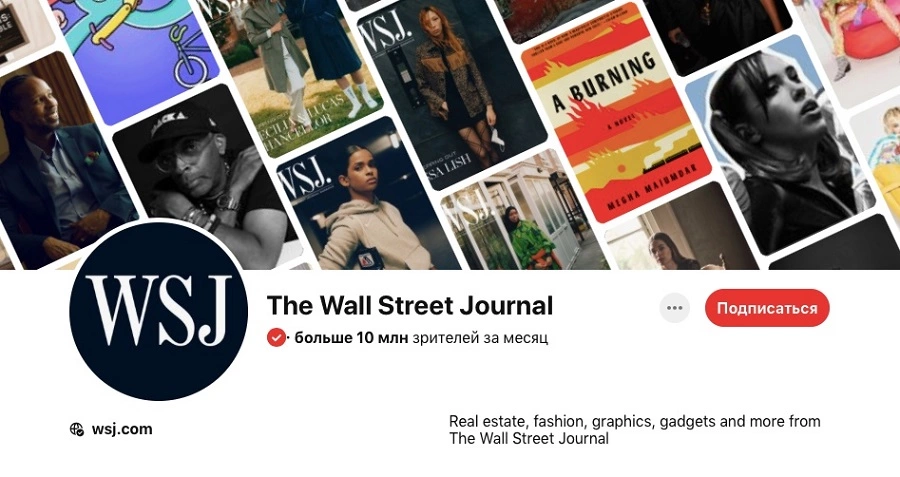
На странице The Wall Street Journal можно найти как ссылки на интересные материалы издания, так и увидеть обложки журнала.
The Minds Journal
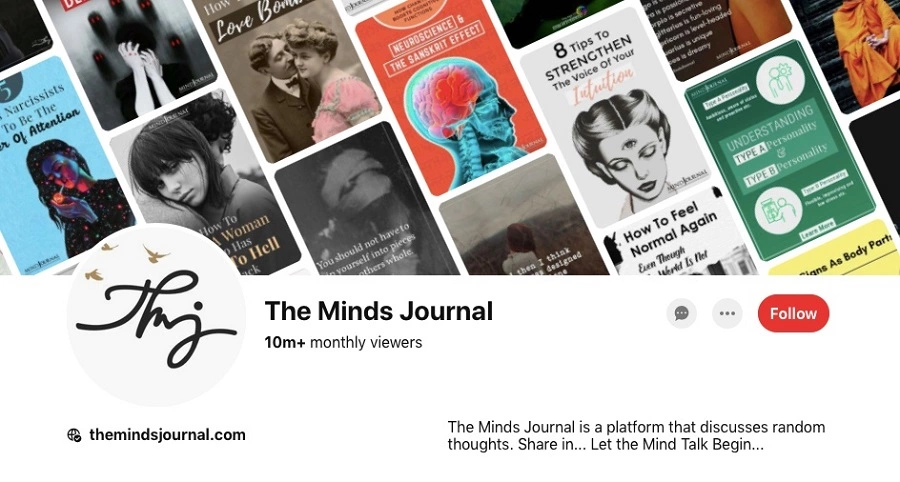
Издание The Minds Journal публикует не только фотографии, но и мотивирующие цитаты, инфографики, списки советов.
№4. Путешествия
Jetsetter
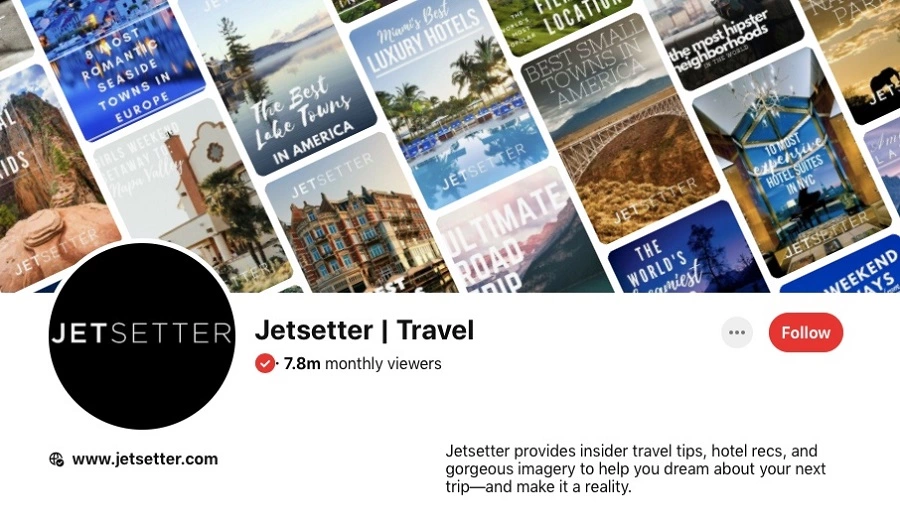
Бутиковое travel-агентство Jetsetter публикует подборки фотографий мест, актуальных для путешествий, советы путешественникам, ссылки на публикации в своем блоге.
Hecktic Travels
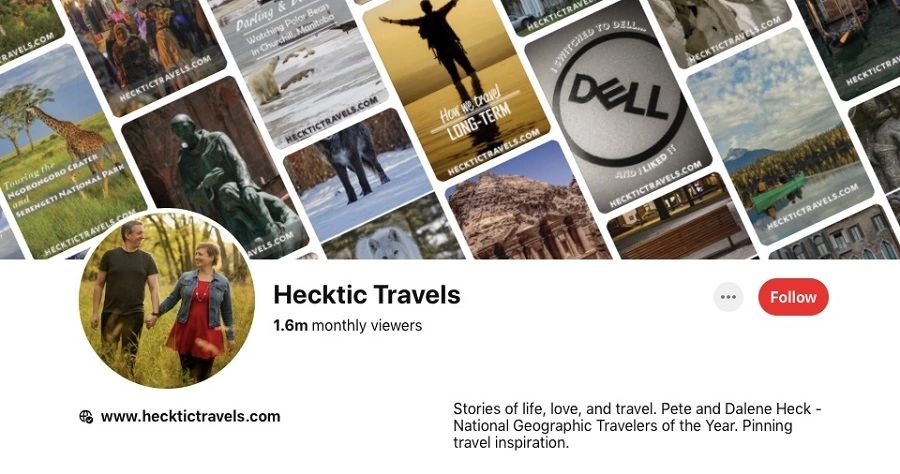
Pete and Dalene Heck путешествуют по всему миру и делятся в блоге своим опытом, публикуя пины в формате статей, ведущих на определенный материал.
BBC Travel
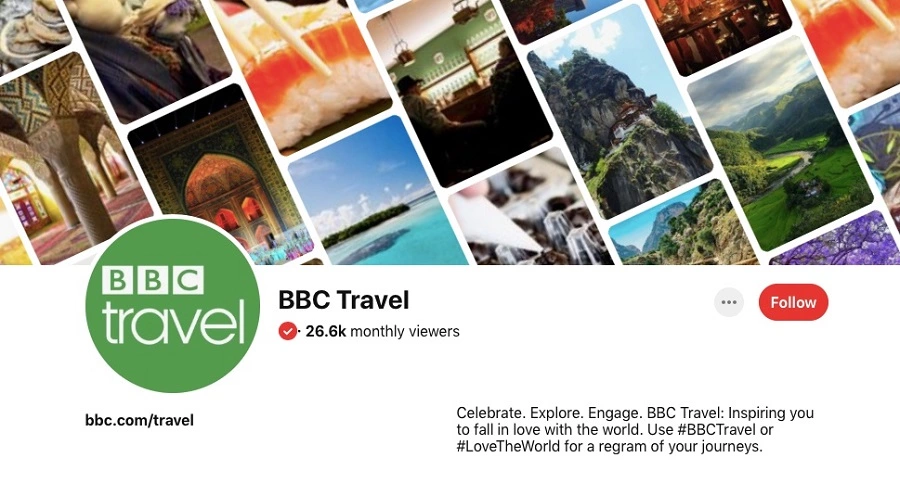
В пинтерест-аккаунте канала BBC Travel публикуют фотографии из разных уголков мира.
№5. Еда и рецепты
Ugly Duckling DIY
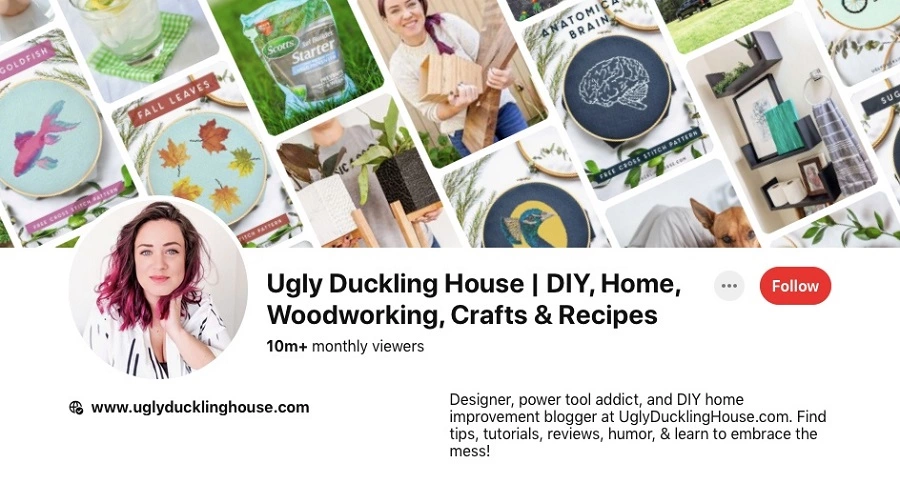
Блог Сары посвящен обустройству дома своими руками. Пины ведут на статьи из блога.
Simply Recipes
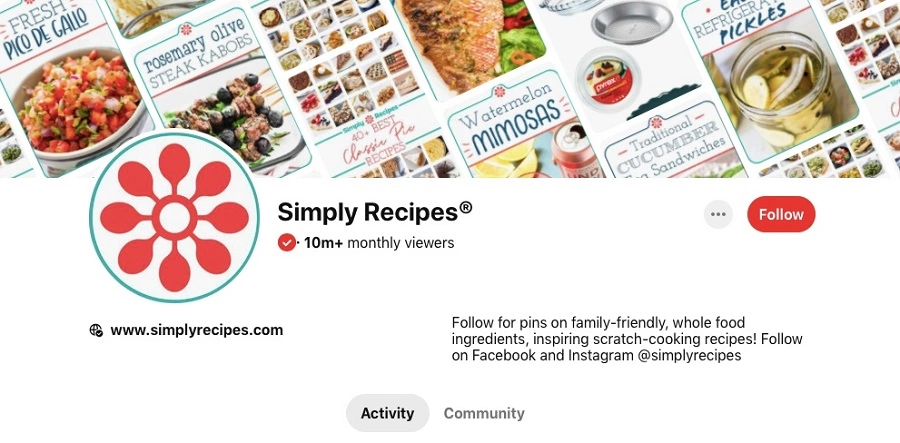
Название проекта Simply Recipe говорит само за себя: в Пинтерест вы найдете рецепты разнообразных блюд.
Just A Pinch Recipes
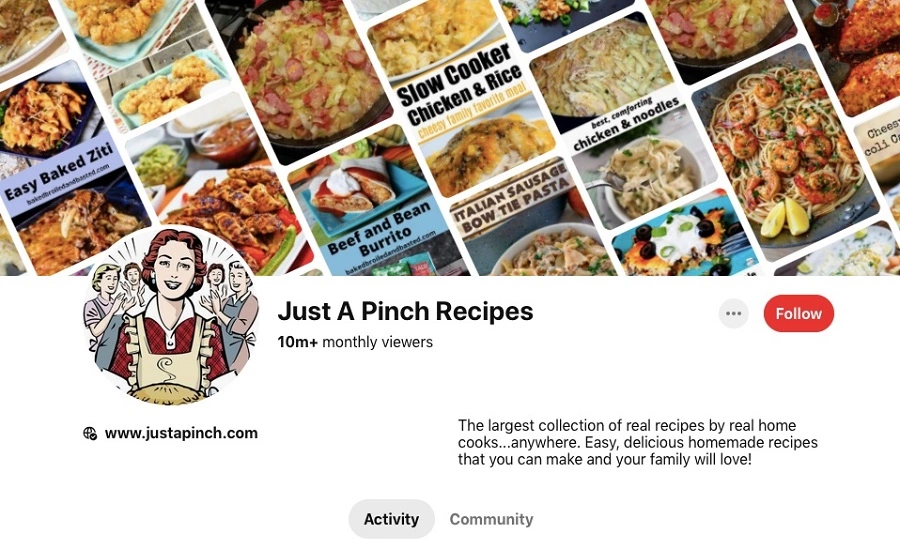
В Пинтерест самая большая коллекция настоящих рецептов настоящих домашних поваров.
Зачем Пинтерест бизнесу и блогерам
Контент работает 24 на 7
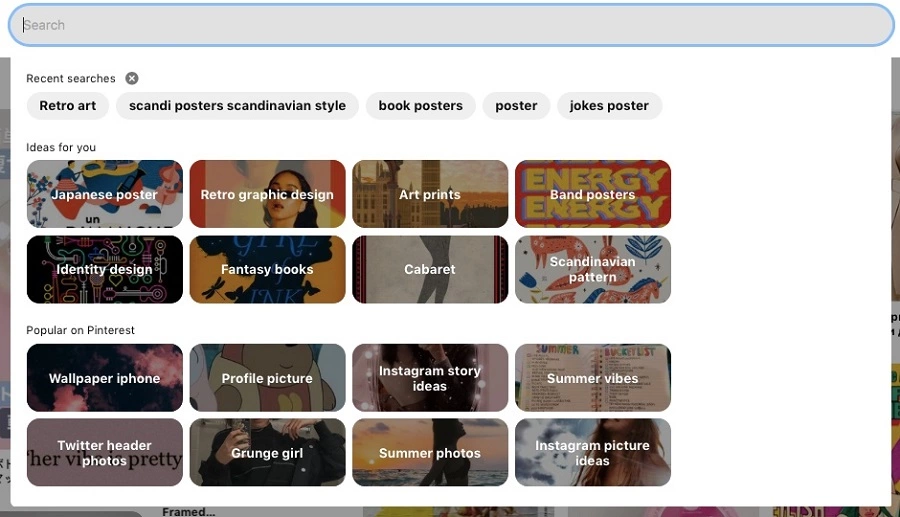
Ежедневно люди ищут рецепты, идеи для дизайна своего дома, модные тренды. Если перейти во вкладку с поиском, можно увидеть, какие категории популярны в Пинтерест прямо сейчас.
Пост в любой из соцсетей живет не больше недели. Это при условии, если вы вкладываете в рекламу, у вас живая аудитория, которая репостит контент и делится им с друзьями.
Картинка со ссылкой на сайт не даст резкий приток трафика. Но любой пин будет жить долго. Он будет актуальным для новых клиентов, которые ищут нужную для себя информацию.
Работает поиск
Поэтому важно оптимизировать контент, о чем мы поговорим в разделе «Как продвигать».
Нет постоянных изменений
Соцсети делают все, чтобы вы оставались внутри платформы. Под это заточены большинство платформ: никуда не уходи, будь только здесь.
В отличие от других соцсетей в Пинтерест не появляется так много инструментов внутри площадки. Не нужно бесконечно следить за тем, какие новые функции появились.
В Пинтерест весь получаемый трафик ведет на ваш сайт — каждую из досок вы сопровождаете ссылкой на ваши ресурсы.
Нет хейтеров
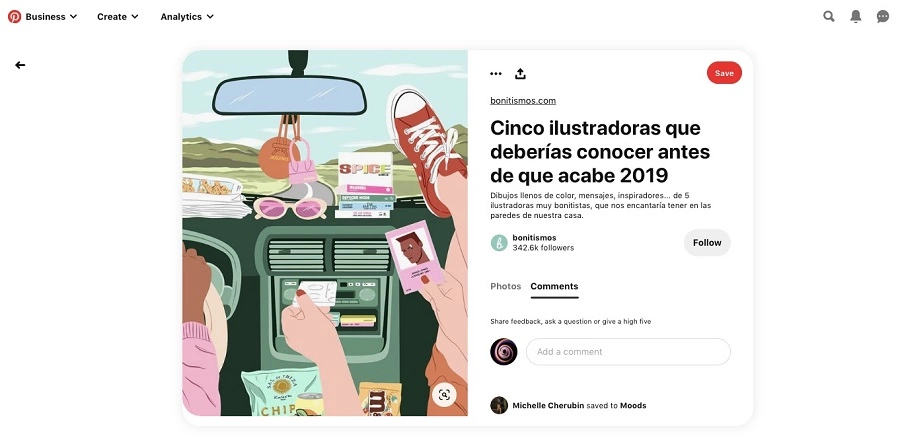
Чем больше у вас подписчиков, тем больше нужно сил на то, чтобы поддерживать горящий интерес.
Отсюда — необходимость развивать у себя в блогах хайповые темы, тем самым вызывая совершенно противоречивые мнения. Больше медийность — больше хейта.
В Пинтерест практически не используют комментарии, поэтому от негатива вы защищены.
Минимум времени на работу с досками
После того, как вы настроите аккаунт, вам потребуется около получаса в день на работу с Пинтерест — этого достаточно для привлечения аудитории.
Отслеживайте статистику и уточняйте у клиентов, из какой соцсети они пришли: вы точно удивитесь.
Получается, что усилий приходится прикладывать меньше, а результаты будут лучше.
По сути, минус один — долгое развитие аккаунта. Даже если вы будете пинить ежедневно по нескольку раз, никто не обещает вам быстрый трафик.
Курсы есть, экспертов мало, все приходится пробовать. Правила размыты, и нет быстрой техподдержки, которая даст ответ. Это демотивирует на то, чтобы продолжать работу с платформой.
Как вести аккаунт в Пинтерест
Загрузите информацию в профиль
Загрузите брендированный аватар. Сделайте описание в профиле, основываясь на среднечастотных ключевых словах (пользовательские запросы, у которых количество показов колеблется от 100 до 1000), важных для вашей отрасли. Ограничения по количеству знаков — 160.
Оформите доски
Доски отражают суть бренда. Создайте с их помощью первое впечатление, чтобы пользователь захотел остаться.
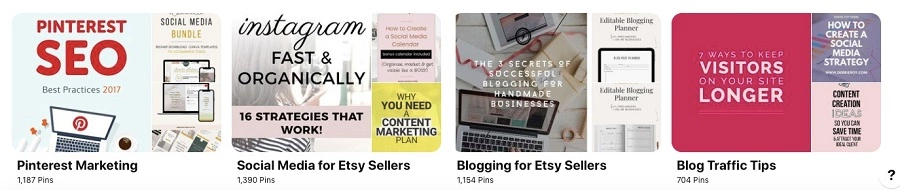
https://www.pinterest.com/byammarose/boards/
Амма Роуз рассказывает, как продавать на платформе Etsy, поэтому ее доски поделены на рубрики с учетом специфики: советы для тех, кто завел аккаунт на Etsy; Инстаграм для тех, кто продает на Etsy и так далее.
Вы можете создать доску по определенной теме, но сделать ее приватной и не показывает другим пользователям. А обновить видимость тогда, когда наберется достаточно фотоконтента — минимум 25-30 пинов.
Не забывайте выбрать категорию, к которой относятся ваша доска. И используйте ключевые слова в описании к ней.
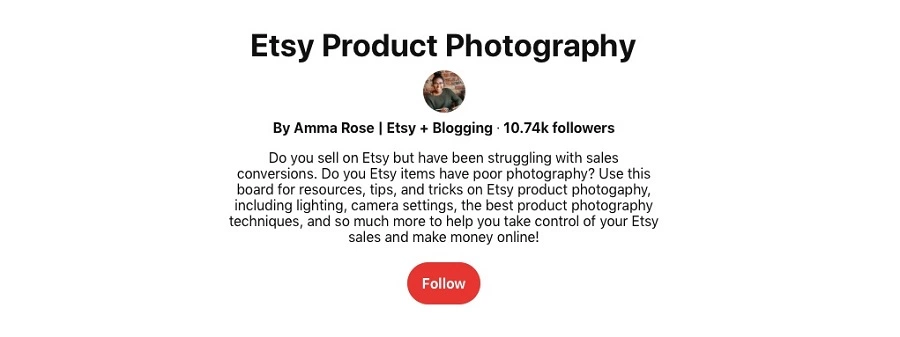
На доске для фотографов наглядно видно, какой контент найдет пользователь.
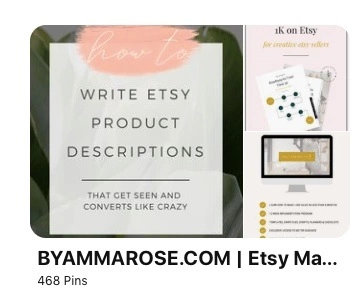
В свойствах доски выберите и закрепите обложку для каждой из них. Иллюстрация ставится автоматически, но вы можете ее изменить под тематику доски, чтобы привлечь дополнительное внимание.
Здесь виден заголовок, что удобно для пользователя, который ищет определенный контент по узкой теме.
Найдите популярные ключевые слова
Пинтерест, сам по себе, — поисковая сеть. В строке поиска вводите ваши ключевые слова и увидите, какие фразы пользователи ищут чаще всего. Удобно, что здесь же вы увидите доски и профили.
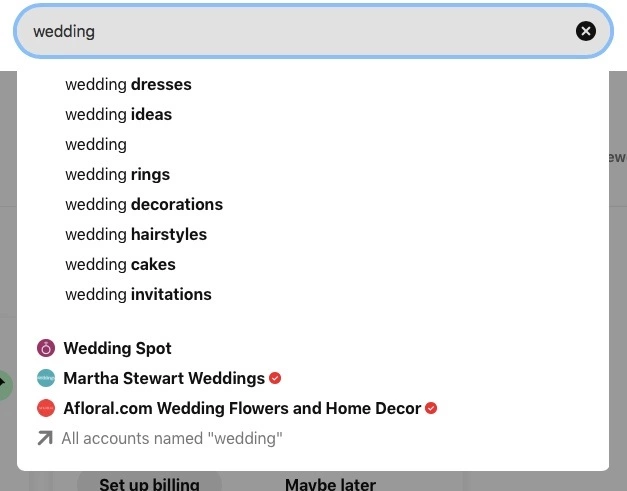
Фразы, которые пользователи ищут со словом wedding, и популярные доски на эту тему.
Пиньте 2-3 раза в день
Для удобства вы можете планировать время публикации при загрузке нового пина. Эта функция доступна внутри сервиса.
Эксперименты некоторых экспертов Пинтерест доказывают, что для алгоритмов лучше присутствовать самостоятельно на площадке, а не пользоваться автоматическими средствами для постинга.
Как загрузить пин
1. Перетащите контент в поле для добавления пина
Картинка должна быть вертикальной. Добавьте яркий привлекательный заголовок, отражающий суть поста: прямо на фото.
Если по ссылке можно скачать что-то из бесплатных материалов, отметьте это в описании.
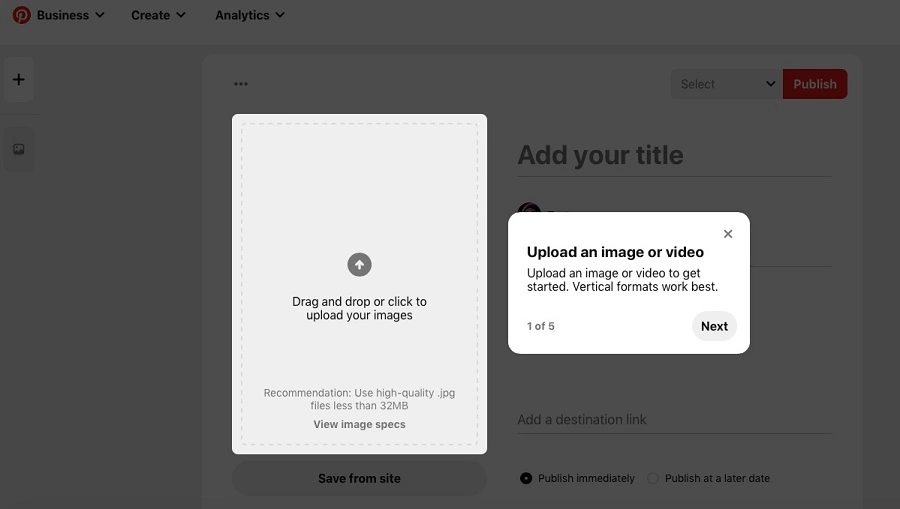
Не забывайте задавать описания в полях ALT и TITLE, загружая фото в блог или на свой сайт.
В названии картинки должна быть суть контента, ключевое слово и источник: блог или сайт и название бренда или имя. Это важно не только для Пинтереста, но и для поисковой оптимизации.
Пример: onlypult-how-to-use-pinterest.jpg
2. Добавьте краткое описание изображения
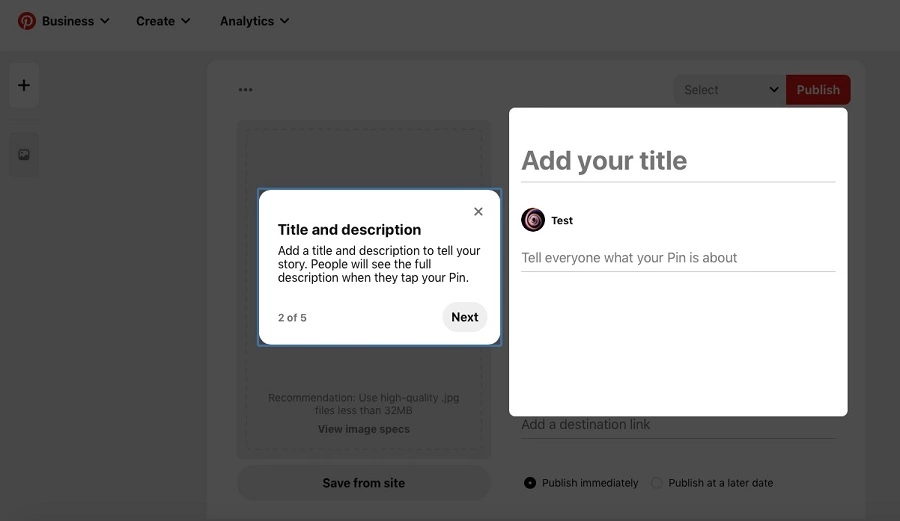
Заголовок и описание к тому контенту, который вы публикуете, помогает рассказать историю: пользователи увидят на сайте подробное описание, когда кликнут и откроют ваш пин.
Обратите внимание, что они должны быть емкими: ключевое слово в заголовке и 3-4 точных предложения в описании.
3. Добавьте ссылку на сайт
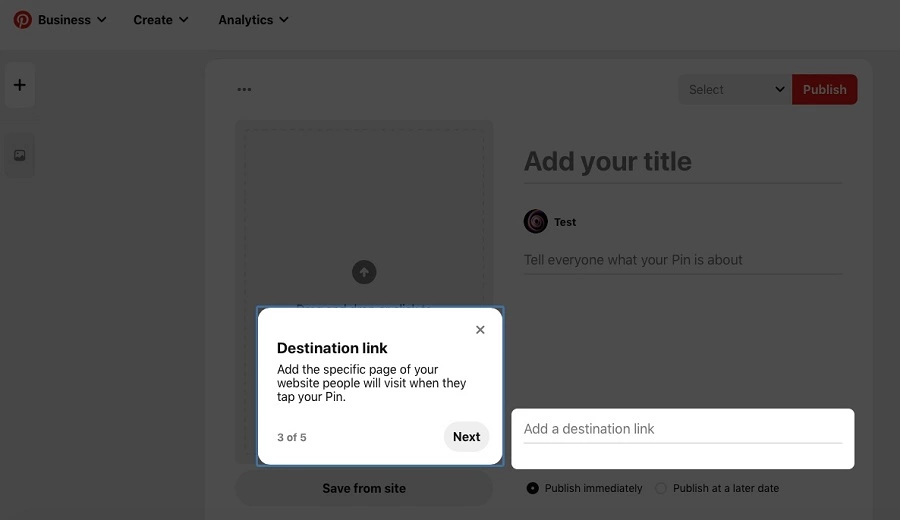
Добавьте актуальную ссылку на сайт или на веб-страницу, куда должен перейти пользователь, когда кликнет на пин. Можно отметить пин utm-меткой, например, чтобы отследить трафик именно с Пинтереста.
4. Привяжите свои пины к доске
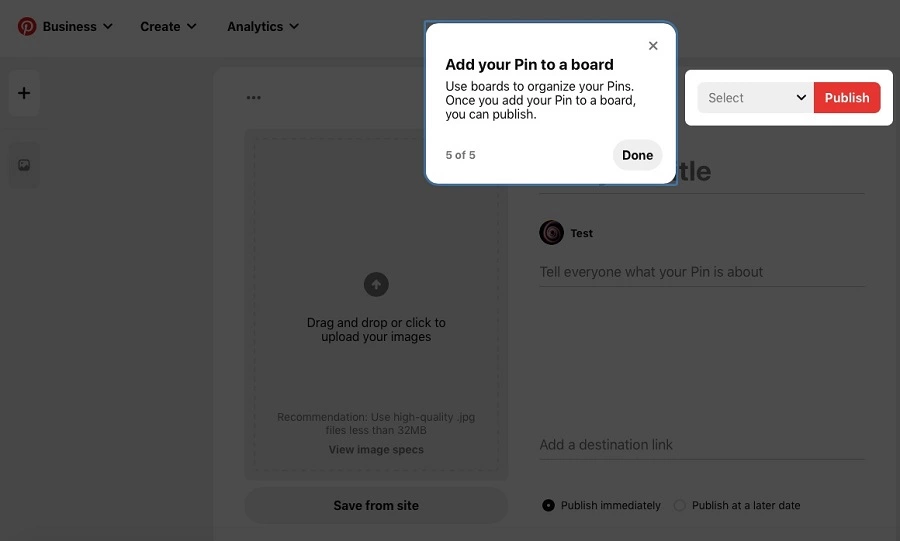
Структура досок в Пинтерест может быть похожей на рубрикатор в журнале. Основные рубрики, о которых вы говорите на своей доске. Не лишним будет добавить описание к каждой из тем.
Например, СММ-специалисты косметический бренд Yves Rocher Deutschland сделали доски по популярным пользовательским запросам и загрузили обложки в корпоративном стиле.
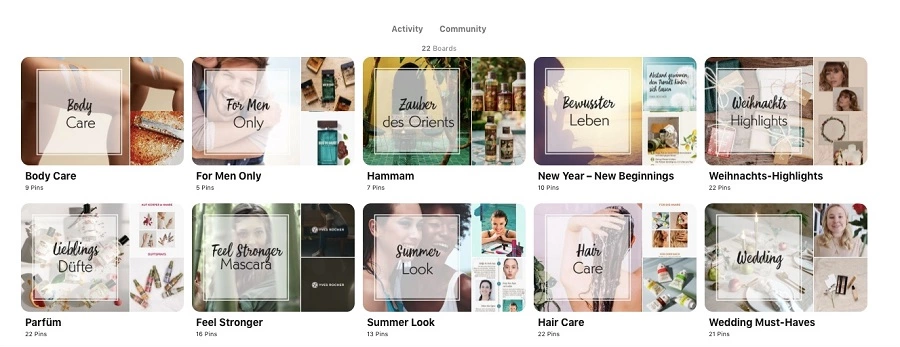
https://www.pinterest.com/yvesrocherde/boards/
Как продвигать профиль в Пинтерест
В первую неделю ведения профиля в Пинтерест стоит рассказать об аккаунте в остальных соцсетях бренда.
Это бесплатный метод продвижения, который поможет в первое время набрать активных пользователей. Кроме того, возможно, кому-то удобнее следить за проектом именно на Пинтерест.
По возможности, подключайте остальные возможности для продвижения.
1. Используйте теги
Теги оставляйте после описания, не включайте их в сам текст: это может помешать поисковому механизму отследить ключевые слова. Максимальное количество — 20.
Пользователи смогут найти ваш пин, когда будут искать что-то, напрямую не относящееся к вашему бренду.
Например, магазин Whole Foods Market дополняет рецепты с использованием продуктов из их продуктового, хештегами основного ингредиента.
Допустим, они разместили и поставили хештег #SweetPotatoes. Так пользователи смогут найти пин, когда будут искать рецепты именно с этим продуктом.
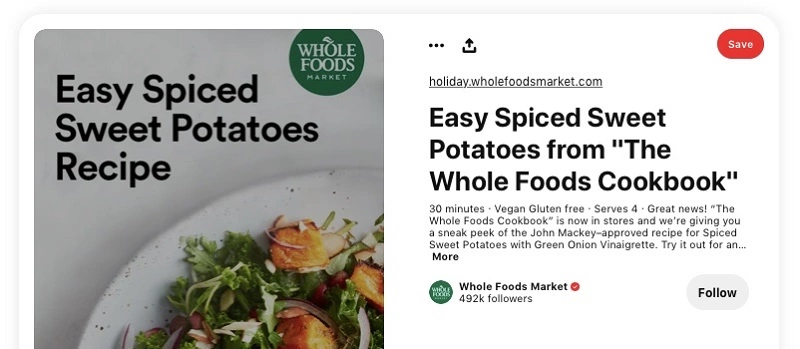
2. Тестируйте рекламу
Чтобы использовать рекламные инструменты, зайдите в «Статистику по Аудитории», потом во вкладку «Все пользователи Pinterest», затем нажмите на «Создать кампанию».
Майкрософт одними из первых запустили рекламные пины к Черной пятнице. Целевая аудитория — люди, искавшие продукцию Xbox или подарки. По итогам, по рекламируемым товарам компания отметила существенный рост продаж.
Пинтерест дает 45% общего трафика для немецкой марки кухонных приборов Springlane. Они создали онлайн-платформу с рецептами и кулинарными советами, размещая в профиле на Пинтерест пины с подробными рецептами и ссылкой на сайт.
Пины для рекламных кампаний оформлены в стиле бренда, а текст на изображении — это четкий призыв к какому-либо действию.
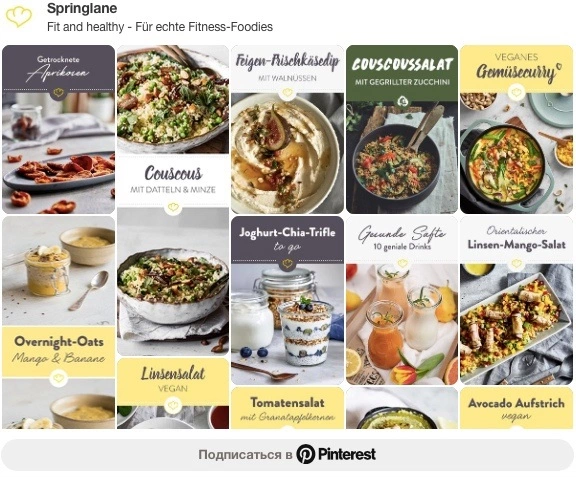
Посмотрев пины с актуальным для себя контентом, пользователи хотели самостоятельно приготовить полюбившиеся рецепты и покупали продукцию бренда. По статистике Springlane, из Пинтерест приходит столько покупателей, сколько из всех остальных соцсетей.
Кроме того, есть отдельная вкладка для товаров из интернет-магазина.
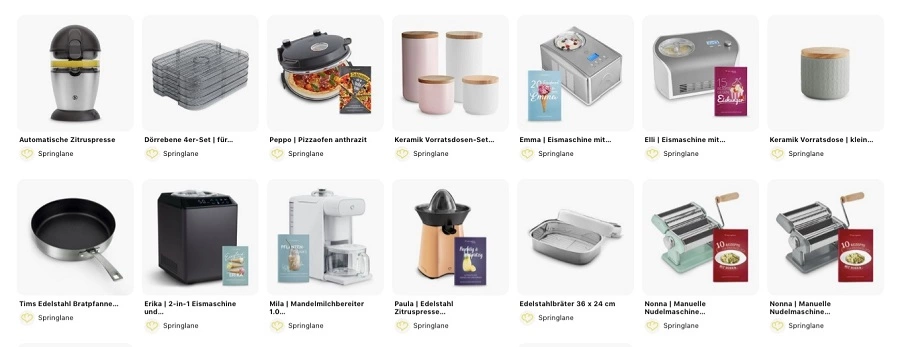
https://www.pinterest.com/springlanede/_shop/
Рекламного кабинета в России пока нет.
3. Участвуйте в коллективных тематических досках
Пользователи добавляют как свои, так и чужие пины на одну общую доску. Есть владелец доски, который проверяет, подходит данный пин или нет под эту тематику.
Поддержка сообщества привлекает больше пользователей к доске. Сюда придет больше целевой аудитории, соответственно, больше шансов, что вас заметят. А значит — не только сохранят пин, но и, возможно, перейдут в профиль того, кто его создал.
Доски могут выглядеть так:
Советы блогерам
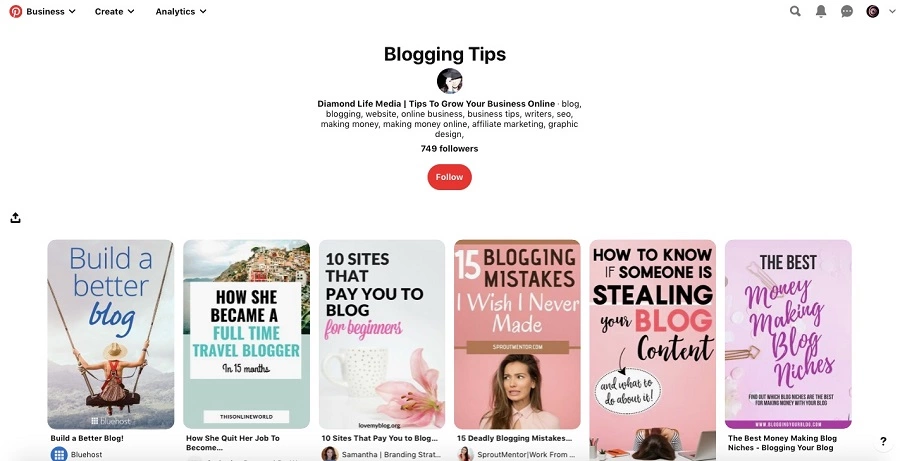
Вдохновляющие пины для фуд-фотографов
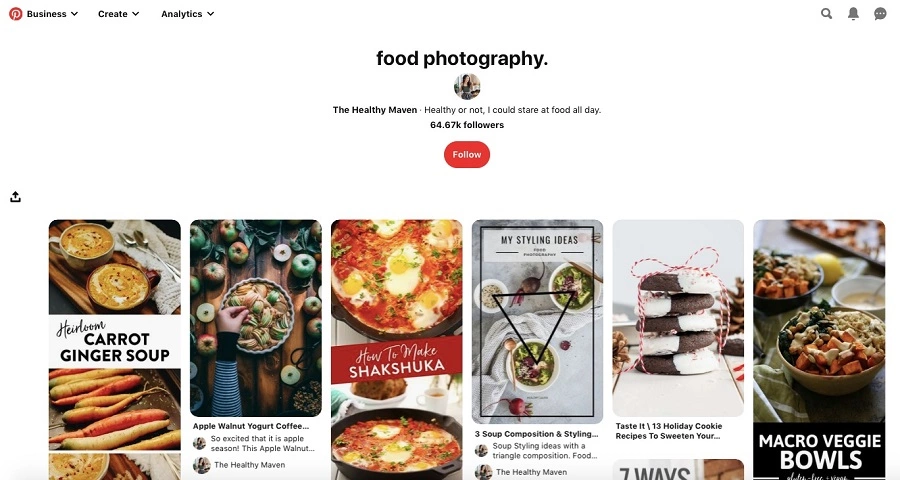
Разнообразные подборки книг
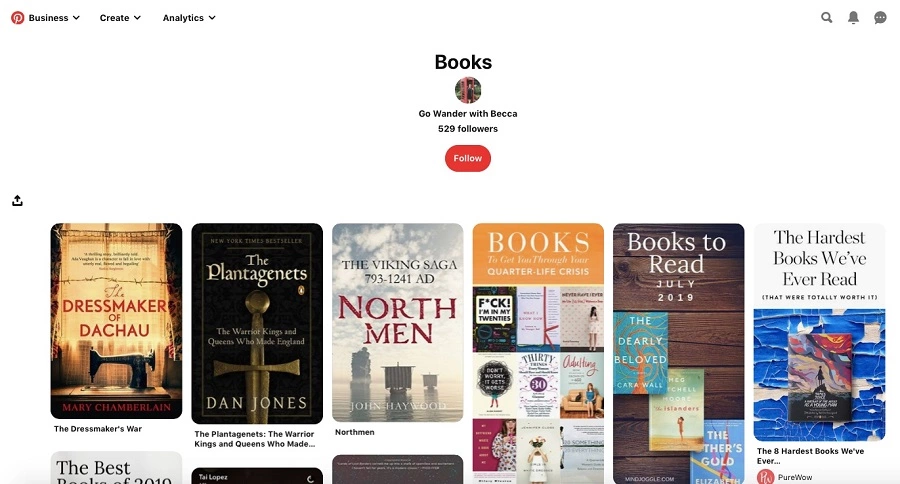
4. Установите кнопку «Pin it!» на сайт
Если вы выкладываете на сайте иллюстрации, все могут делиться ими в Пинтерест. В этом случае, подводя к картинке мышку, пользователь видит небольшое затемнение на этом изображении.
После того, как человек сохранит иллюстрацию, система предложит ему подписаться на ваш Пинтерест-аккаунт.
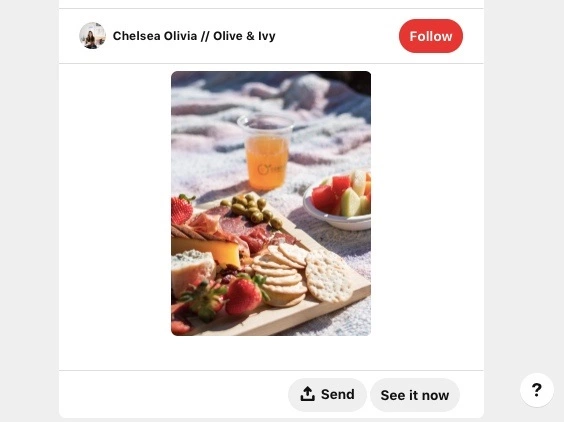
Для того, чтобы функционал заработал, оформите заявку на установку кнопки и подтвердите права на сайт в бизнес-аккаунте.
5. Анализируйте аудиторию
Анализируйте охваты, страны, популярные доски и популярные пины, чтобы понять, на каких темах или на каких рубриках делать акцент в своем профиле.
В аналитике вы увидите сведения о трафике из других каналов: какой контент охотнее всего сохраняют пользователи.
Инструмент Audience Insights в бизнес-аккаунте позволит узнать демографические характеристики аудитории и покажет, какие темы ей нравятся больше всего.
Рекомендуем подтвердить веб-сайт. Даже если пин создал кто-то другой с одного из ваших сайтов, на нем появится ваше имя.
По каждому из опубликованных пинов вы увидите следующую статистику: общее количество показов, количество вовлечений — приближения, сохранения, клики по ссылке, просмотры видео и средняя длительность его просмотра.
Ресурсы, где учиться
Работа с любой платформой подразумевает необходимость постоянного обучения. Мы выбрали блоги, каналы и курсы, на которые стоит обратить внимание.
Официальный блог Пинтерест
Последние новости и обновления компания публикует в блоге.
PinTalk
Авторский блог о том, как развивать Пинтерест.
Pinterest Marketing on Medium
Хештег на Медиуме, где происходят ежедневные обновления.
TechCrunch » Pinterest
Раздел о Пинтересте на TechCrunch с регулярными обновлениями.
Simplepinmedia
Полезные материалы от одного из самых известных экспертов.